- 改訂履歴
- 概要
- 更新タスク
- 任意の新機能の導入(オプトイン)
- 機能のサマリー
- CX基盤
- 顧客データ管理
- セールス・フォース・オートメーション
- パートナ関係管理
- 販売実績管理
- 販売分析
- B2Bサービス
- インポートとエクスポートおよびREST API
-
-
-
- REST APIを使用したEメールおよび電話データの検証
- REST APIを使用したEメールIDおよび電話番号の検証
- REST APIを使用したトップレベル・アカウントの取得
- インポートおよびエクスポート管理での顧客担当者プロファイルのサポート
- 契約ヘッダーおよび明細の翻訳のインポート
- アカウント、担当者および世帯の大量インポート時のパフォーマンスの向上
- RESTリソースを介した顧客担当者プロファイルの使用
- REST APIを使用した参加者の集計済クレジットの表示
- ユーザー定義のシミュレーション名による最新の見積報酬のレポート
- REST APIを使用した参加者の集計済チーム・クレジットの表示
- REST APIを使用した参加者の間隔ごとの集計済支給の表示
- ファイル・ベースのインポートを使用した通貨換算レートの更新
-
-
- アプリケーション・コンポーザ
- セキュリティ
- 重要な処理と考慮事項
本書は、既存の項の変更と、新規情報の追加に伴って、今後も引き続き更新されます。これまでの更新内容は次の表のとおりです。
| 日付 | 製品 | 機能 | 備考 |
|---|---|---|---|
| 2021年5月28日 |
見積およびオーダー |
文書の更新。機能情報の改訂。 |
|
| 2021年5月28日 |
販売カタログ |
文書の更新。機能情報の改訂。 |
|
| 2021年5月28日 |
CX営業モバイル |
更新21Bで導入された新機能。 |
|
| 2021年5月28日 |
CX基盤 |
文書の更新。機能情報の改訂。 |
|
| 2021年5月28日 |
CX基盤 |
文書の更新。機能情報の改訂。 |
|
| 2021年5月28日 |
テリトリ管理 |
文書の更新。機能情報の改訂。 |
|
| 2021年5月28日 | ユーザー・コンテキスト |
文書の更新。機能情報の改訂。 |
|
| 2021年4月30日 |
デジタル顧客サービス |
文書の更新。機能情報の改訂。 |
|
| 2021年4月30日 |
サービス要求管理 |
文書の更新。機能情報の改訂。 |
|
| 2021年4月30日 |
見積およびオーダー |
文書の更新。機能情報の改訂。 |
|
| 2021年4月30日 |
販売分析 |
インセンティブ報酬、パフォーマンスおよび支給レポートに対するBusiness Intelligence Cloud Connectorビュー・オブジェクトの使用 |
文書の更新。機能情報の改訂。 |
| 2021年4月30日 |
アプリケーション・コンポーザ |
文書の更新。機能情報の改訂。 |
|
| 2021年4月30日 | CX営業モバイル |
新規の編集中スクリプト・イベントの使用、カスタム・フィールドへのスキャン済シリアル番号の追加、および処理の条件付き表示または非表示。 | 文書の更新。機能情報の改訂。 |
| 2021年3月26日 | セキュリティ |
システム・アクセス・グループおよび拡張された事前定義済ルール・セットの使用 | 文書の更新。機能情報の改訂。 |
| 2021年3月26日 |
販売製品情報マスターのレポートを使用可能 |
更新21Bから削除された機能。 |
|
| 2021年3月19日 |
初版作成。 |
このガイドでは、この更新の新機能と機能向上を理解するうえで必要な情報の概要を示します。
フィードバックをお寄せください
本書の内容改善のため、ご意見やご提案をお待ちしております。フィードバックは、oracle_fusion_applications_help_ww_grp@oracle.comまでお送りください。
この項では、更新の計画、デプロイおよび検証に役立つ情報を紹介します。このドキュメントには頻繁に情報が追加されるので、更新を開始する前に最新情報を必ずご確認ください。
更新の準備、デプロイおよび検証を行う際には、次のリソースを使用してください。
-
四半期更新の準備および検証の方法の詳細は、My Oracle Supportの四半期更新の準備(文書ID 2445338.1)を参照してください。
-
進行中のサンドボックスを公開または削除します。詳細は、アプリケーションの構成と拡張ガイドのサンドボックスの概要に関するトピックを参照してください。
-
My Oracle Supportで、このリリースの最新の既知の問題と更新ドキュメント(ドキュメントID 1603154.1)を参照してください。
-
My Oracle Supportで、Oracle CX Sales and B2B Service: Removed Features(文書ID 2530879.1)を参照してください。
-
更新後に実行する必要がある追加アクションの詳細は、このドキュメントの「重要なアクションと考慮事項」を確認してください。
Oracle Cloudアプリケーションは、四半期ごとに新しい更新を配信します。 つまり、ビジネスの効率的かつ効果的な管理に役立つ新しい機能を3か月ごとに受け取ります。 一部の機能は使用可能な状態でされ、エンド・ユーザーが即時に使用できます。 その他の機能はすぐ使用できない状態で提供され、使用可能にするために処理を実行する必要があります。無効化の状態で提供されている機能をエンド・ユーザーに対してアクティブ化するには、次の権限とステップを使用します。
- アプリケーション・オファリングのレビュー(ASM_REVIEW_APPLICATIONS_OFFERINGS_PRIV)
- Oracle Fusion Applicationsオファリングの構成(ASM_CONFIGURE_OFFERING_PRIV)
新機能をオプトインする方法を次に示します。
- 「ナビゲータ」→「自分の企業」→「新機能」をクリックします。
- 機能概要ページでオファリングを選択し、そのオファリングに固有の新機能を表示します。または、デフォルトの有効化されているすべてのオファリングの選択を維持して、すべてのオファリングの新機能を表示します。
- 「新機能」タブで新機能を確認し、「使用可能」列で機能のオプトイン・ステータスを確認します。機能がすでに有効化されている場合は、チェック・マークが表示されます。それ以外の場合は、機能を使用可能にするアイコンが表示されます。
- 「使用可能」列にあるアイコンをクリックし、機能を有効にする手順を完了します。
オファリングの新機能をオプトインする方法の詳細および詳細手順は、オファリングの構成を参照してください。
オプト・イン失効
オプトインで使用不可の状態で提供された機能は、今後の更新で自動的に使用可能になる場合があります。 これは「オプト・イン失効」と呼ばれます。 クラウド・サービスで「オプト・イン失効」がある場合、この文書に関連タブが表示されます。そのタブをクリックすると、機能が最初に無効な状態で提供された日時、およびオプトインが失効し、機能が自動的に有効化される可能性がある日時が表示されます。ここをクリックして、すべてのOracle Cloud Applicationsにわたる「オプト・イン失効」がある機能を確認することもできます。
列の定義:
使用可能な状態で提供される機能
レポート = 新規または変更済の、オラクル社提供の実行可能レポート。
UIまたはプロセスベース: 小規模 これらのUIまたはプロセスベースの機能は、通常、フィールド、検証またはプログラムの軽微な変更で構成されます。したがって、ユーザーに対する潜在的な影響は最小になります。
UIまたはプロセスベース: 大規模* これらのUIまたはプロセスベースの機能には、より複雑な設計が含まれます。したがって、ユーザーに対する潜在的な影響は高くなります。
機能が無効化状態で提供 = エンド・ユーザーがこれらの機能を使用する前にアクションが必要です。これらの機能は無効化されており、有効にするかどうかとその時期は自分で選択します。たとえば、a)新しいまたは拡張されたBIサブジェクト領域を最初にレポートに組み込む必要がある、b)新しいWebサービスを使用するには統合が必要である、c)機能にアクセスするには、ユーザー・ロールに機能を割り当てる必要があるなどです。
| エンド・ユーザーがすぐに使用可能 レポートと小規模UIまたはプロセスベースの新機能が更新後にユーザーに与える影響は最小限です。したがって、顧客受入テストでは、大規模UIまたはプロセスベース*の新機能に焦点を当てる必要があります。 |
エンド・ユーザーが使用する前に処理が必要 これらの機能をすぐに使用可能にするためにアクションが必要になるため破壊的ではありません。利用することを選択する際には、テストと展開のタイミングを設定します。 |
|||||
|---|---|---|---|---|---|---|
| 機能 |
レポート |
UIまたは |
UIまたは |
|
||
新規の編集中スクリプト・イベントの使用、カスタム・フィールドへのスキャン済シリアル番号の追加、および処理の条件付き表示または非表示。 |
||||||
インセンティブ報酬、パフォーマンスおよび支給レポートに対するBusiness Intelligence Cloud Connectorビュー・オブジェクトの使用 |
||||||
アカウントと担当者のEメールおよび電話番号が有効かどうかをすぐに確認
営業担当は、Eメールおよび電話番号を検証し、それらが有効か無効かをすぐに確認できるようになりました。営業担当は、アカウントおよび担当者ページで、電話番号またはEメール・アドレスが検証済かどうか、およびそれらが最後に検証された日付をすぐに把握できます。
Eメール検証で、営業担当がアプリケーションのグローバルEメール・アドレスを確認できます。検証ステータスは次のことを示します。
- 有効: Eメール・アドレスは正常に検証されました。
- 一部有効: Eメール・ドメインは有効でしたが、Eメール・アカウントを検証できませんでした。
- 無効: Eメール・アドレスは正常に検証されませんでした。
- 検証要求が完了する前にタイムアウトになりました。
電話検証で、営業担当がアプリケーションのグローバル電話番号を確認できます。検証ステータスは次のことを示します。
- 有効: 電話番号は正常に検証されました。
- 無効: 電話番号は正常に検証されませんでした。
- 検証要求が完了する前にタイムアウトになりました。
無効と一部有効の検証では、最新の検証の日付が表示されます。
Eメール・アドレスおよび電話番号は、アカウントおよび担当者の作成時に入力されます。ただし、ユーザーがデータを誤って入力したり、間違った情報を入力して、無効なデータがシステムに入力される可能性があります。この新機能を使用すると、Eメールおよび電話番号の検証が保証されます。また、ユーザーは既存の担当者およびアカウントを検証して、Eメールおよび電話番号がまだ有効であることを確認できます。
有効化のステップ
この機能を有効にするには、オプト・インUIを使用します。手順は、この文書の「新機能のオプションの取込み」の項を参照してください。
オファリング: 販売
このドキュメントの次の機能(「クイック設定ページを使用した住所、Eメールおよび電話番号検証サービスの構成」)で、設定ステップを展開して参照してください。
ヒントと考慮事項
2021年以降、Oracle Address, Email, and Phone Verificationサービスの新しいライセンスを購入したお客様は、Eメールおよび電話の検証サービスを使用できます。Address Verification Cloud Serviceを購入した既存のお客様は、オプト・インのステップに従ってから、Eメールおよび電話の検証機能にアクセスして、この機能を有効にできます。
主なリソース
次のコンテンツを参照してください。
- 営業の実装スタート・ガイドのアカウント・データ・エンリッチメントおよび検証の章。
- 営業の実装ガイドのアカウントおよび担当者の章のデータ・エンリッチメントの項。
-
Oracle Address, Email, and Phone Verificationサービスを使用している新しいお客様は、Oracle Address, Email, and Phone Verificationの使用ガイド。
ロール情報
次の事前定義済ロールを使用して、この機能にアクセスします。
- 営業管理者
- 営業部長
- 営業マネージャ
- 営業担当
この機能に新しい機能権限は導入されていません。
クイック設定ページを使用した住所、Eメールおよび電話検証サービスの構成
新しい「検証サービスの構成」クイック設定ページを使用して、住所、Eメールおよび電話番号検証サービスを有効にします。住所検証サービスは、デフォルトで有効になっています。
Eメール検証および電話検証にアクセスできるのは、すでにAddress Verificationを購入している場合のみです。
この機能を構成する場合、検証しきい値を設定して、電話およびEメール・アドレス検証ステータスをUIに表示するまでに待機する日数をアプリケーションに指示できます。たとえば、営業担当が「営業」で作業しており、検証しきい値を60に設定したとします。この場合、最後に有効な検証が実行されてから60日後に、UIに次のように表示されます。
- 検証ステータス
- 検証日
- 「再検証」アイコン
- 「上書き」アイコン
営業担当が、一部有効なEメール・アドレスが有効であることがわかっている場合、または電話番号が無効であることがわかっている場合は、営業担当が検証ステータスを上書きできます。
新しいクイック設定ページを使用して、住所、Eメールおよび電話の3つの検証サービスをすべて構成します。
有効化のステップ
検証サービスを有効にするには:
- 営業管理者としてサインインします。
- 「設定および保守」で、次の場所に移動します。
- オファリング: 営業
- 機能領域: データ品質検証サービス
- クイック設定(「設定」アイコンの下)
- 「検証サービスの構成」ページで、「Eメール」と「電話」を選択し、Eメールと電話の検証を有効にします。
- ユーザーに「有効」検証ステータスが表示されるまでの日数を指定します。(無効または一部有効の検証ステータスは、ただちに表示されます。)
たとえば、営業担当が「営業」で作業していて、しきい値を60に設定した場合、最後に有効な検証が実行されてから60日後に「担当者プロファイル」ページおよび「アカウント・プロファイル」ページで「検証ステータス」、「検証日」、「再検証」アイコンおよび「上書き」アイコンがEメール・アドレスおよび電話番号とともにUIに表示されます。
ノート: ステータスをすぐにUIに表示する場合は、しきい値を0に設定します。
- 更新を保存します。
ヒントと考慮事項
クイック設定ページを使用してこの機能を設定するのは、次のプロファイル・オプションを設定するのと同じです。
- Eメール検証サービス使用可能(ORA_ZCH_EMAIL_VERIFICATION)
- 電話検証サービス使用可能(ORA_ZCH_PHONE_VERIFICATION)
- Eメール検証サービス使用可能(ORA_ZCH_EMAIL_VERIFICATION)
- 電話およびEメール・ステータス妥当性(ORA_ZCH_PHONE_EMAIL_STATUS_VALIDITY)
「管理者プロファイル値の管理」タスクを使用して、プロファイル・オプションを設定します。
主なリソース
次のコンテンツを参照してください。
-
営業の実装スタート・ガイドのアカウント・データ・エンリッチメントおよび検証の章。
-
営業の実装ガイドのアカウントおよび担当者の章のデータ・エンリッチメントの項。
-
Oracle Address, Email, and Phone Verificationサービスを使用している新しいお客様は、Oracle Address, Email, and Phone Verificationの使用ガイド。
ロール情報
次の事前定義済ロールを使用して、この機能にアクセスします。
- 営業管理者
- 営業部長
- 営業マネージャ
- 営業担当
この機能に新しい機能権限は導入されていません。
ワークスペースへのアカウントおよび担当者レコードのマージ要求のサポート
類似したアカウントまたは担当者レコードを選択し、1つのアカウントまたは担当者レコードとしてワークスペースにマージする要求を発行できます。類似したレコードを連結およびマージすることでデータ整合性を確保できるため、ユーザーは整理された顧客データを使用できます。
複数の営業担当が同じアカウントおよび担当者を作成および更新できるため、アプリケーションでレコードが重複する可能性があります。同じ顧客を指す重複レコードが存在し、これらのレコードを1つに連結する必要がある場合、マージ要求を作成できます。重複レコードをマージして解決すると、整理された顧客データを使用できます。
有効化のステップ
アカウント・オブジェクトおよび担当者オブジェクトに対してマージ要求処理を使用可能にするには、プロファイル・オプション「マージ要求使用可能」を「はい」に設定します。
次にステップを示します。
- 営業管理者としてサインインします。
- 「設定および保守」で、次の場所に移動します。
- オファリング: 販売
- 機能領域: 販売基盤
- タスク: 管理者プロファイル値の管理
- プロファイル・オプション「マージ要求使用可能」(ZCA_MERGE_REQUEST)を検索します。
- プロファイル・オプションを「はい」に設定します。
- 「保存してクローズ」をクリックします。
主なリソース
- 販売の実装ガイドの「適応型検索およびワークスペース」の章を参照してください。
ロール情報
- 営業管理者
- 営業担当
- 営業マネージャ
リソース・ディレクトリおよび「リソースの管理」タスクで、従業員リソースのスキルおよび資格詳細を表示および管理します。「スキル」タブのコンテンツは、現在、「スキル」と「評価」の2つの個別のタブに含まれています。これらのタブはデフォルトで非表示です。新しいプロファイル・オプションを使用してタブを表示できます。
この機能により、情報が1つのみでなく2つのタブに分けられるため、ユーザーは情報を管理しやすくなります。また、この機能は、あまり使用されない情報が乱雑になるのを防ぐのに役立ちます。
有効化のステップ
この機能を有効にするには、オプト・インUIを使用します。手順は、この文書の「新機能のオプションの取込み」の項を参照してください。
オファリング: 販売
プロファイル・オプションを設定するには:
- 営業管理者としてサインインします。
- 「設定および保守」で、次の場所に移動します。
- オファリング: 営業
- 機能領域: 販売基盤
- タスク: 管理者プロファイル値の管理
- プロファイル・オプション「「リソース詳細」ページの「スキル」セクション使用可能」(ORA_HZ_RES_ENABLE_SKILLS)を検索します。
- プロファイル・オプションを「はい」に設定します。
主なリソース
- 『販売の実装』ガイドの営業リソースの章を参照してください。
ロール情報
営業管理者
顧客データ管理構成に一貫性があり、完全であることを検証します。設定検証プロセスを実行して、「重複解決オプション」タブで選択した設定オプションを検証し、論理的に一貫性があることを確認できます。その後、「ルール名」および「推奨事項」列で構成の潜在的な問題を確認し、その解決策を表示できます。
構成のプログラムによる分析を提供することで、実装時間を短縮し、不要なサポート・エンゲージメントを削減します。この機能は、依存設定が適切に実行され、全体として論理的につじつまが合うことを確認するのに役立ちます。
有効化のステップ
「顧客データ管理オプションの管理」タスクで使用可能な「設定の検証」タブを使用して、顧客データ管理設定を検証します。
ヒントと考慮事項
「顧客データ管理オプションの管理」タスクで使用可能な「設定の検証」タブを使用して、顧客データ管理設定を検証します。次の項目を使用して「設定と保守」作業領域の画面にナビゲートします。
- オファリング: 顧客データ管理
- 機能領域: 顧客ハブ
- タスク: 顧客データ管理オプションの管理
主なリソース
- CX販売とB2Bサービス向けのCustomer Data Managementの実装ガイドの「重複解決の設定」の章を参照してください。
ロール情報
- 営業管理者
- マスター・データ管理アプリケーション管理者
- アプリケーション実装コンサルタント
「解決要求の作成」タスクを使用して作成された重複解決要求が自動的に処理されるか、処理の前に最終データ・スチュワード・レビューを必要とするかどうかを制御します。
「解決要求の作成」タスクを使用して作成された重複解決要求には、自動処理を許可するか、データ・スチュワード・レビューを要求するかのオプションがあります。これにより、機能の一貫性が保たれ、処理モードを柔軟に選択できるようになります。
有効化のステップ
この機能を有効にするために何もする必要はありません。
ヒントと考慮事項
このオプションは、「顧客データ管理オプションの管理」ページで指定します。「重複解決制御」セクションで、「データ・スチュワード・マージ処理」構成に対して「承認なし処理の許可」または「承認の対象となるプロセス」を選択します。
主なリソース
- CX販売とB2Bサービス向けのCustomer Data Managementの実装ガイドの「重複解決の設定」の章を参照してください。
ロール情報
- 営業管理者
- マスター・データ管理アプリケーション管理者
- アプリケーション実装コンサルタント
ワークスペースで、オブジェクトまたは関連オブジェクトの特定のフィールドに基づくグループでの検索結果の表示がサポートされています。ユーザーは、「グループ化基準」グループごとのレコード数の概要を取得し、これらのグループ内のレコードを検索およびフィルタできます。ユーザーは、各グループのレコードの値の件数、平均および合計などの集計を表示することもできます。
この機能は、ユーザーが理解しやすく関連性の高い方法でデータを表示するのに役立ちます。たとえば、営業担当はパイプラインの様々なステージで商談を表示できます。さらに、営業担当は、商談を月別にグループ化したり、各月の売上合計を表示するなど、各グループのデータ集計を表示できます。
有効化のステップ
この機能はデフォルトで無効になっています。この機能を有効にするには:
- 営業管理者または設定ユーザーとしてアプリケーションにサインインします。
- 「設定および保守」作業領域で、「適応型検索の構成」タスクを開きます。
- 「適応型検索の構成」ページで、「パラメータ」タブをクリックします。
- 「編集」をクリックして、ページの編集モードを有効にします。
- 「ワークスペースでのグループ別使用可能」の値をYに更新します。
- 「保存」をクリックします。
主なリソース
ロール情報
- 営業管理者
- 営業マネージャ
- 営業担当
販売データ・インサイトからのアカウント・エンゲージメント・レベルの表示
営業担当、マネージャおよびリーダーは、アカウント顧客対応や交流履歴の詳細な分析に基づいて、アカウントのエンゲージメント・レベルを客観的に理解できます。
営業担当、マネージャおよびリーダーは、アカウント顧客対応や交流履歴の詳細な分析に基づいて、アカウントのエンゲージメント・レベルを客観的に理解できます。関心が高いアカウント、中程度のアカウントまたは低いアカウントを一目で確認できるため、次の処理セットを計画して優先順位を付けるのに役立ちます。次の販売アウトリーチのターゲットにするアカウントを把握すると、より多くのリードを作成してパイプラインを強化できます。
有効化のステップ
この機能を有効にするには、オプト・インUIを使用します。手順は、この文書の「新機能のオプションの取込み」の項を参照してください。
オファリング: 販売 オプションでなくなるバージョン: 更新22B
ヒントと考慮事項
この機能にオプト・インする前に、次のことを行う必要があります。
- 「自分の企業」→「企業」にナビゲートします。
- 「プロモーション・コードの管理」リンクをクリックします。
- 「プロモーション・コードの入力」をクリックします。プロモーション・コードを取得するには、Oracle Customer Connectの販売フォーラムに移動するか、My Oracle Supportでサービス要求を送信します。
- この機能のプロモーション・コードを入力します。「販売インサイト」という新しいエントリが追加されます。
- 「完了」をクリックします。
前述のステップを完了したら、次のようにします。
- グローバル・ヘッダーのユーザー名の下にある「設定および保守」リンクをクリックして、「設定および保守」にナビゲートします。
- 販売オファリングを選択します。
- 「機能オプトインの変更」をクリックします。
- 販売ルート・ノードに対して、編集アイコンをクリックします。
- 機能「販売インサイト」を見つけて、「使用可能」チェック・ボックスを選択します。
- 「完了」をクリックします。
ノート: アカウントに対してこの機能を有効にすると、リードおよび商談に対して販売インサイト機能が自動的に有効になります。
主なリソース
ロール情報
- 営業管理者
リード・トラッキング・アクティビティの主要なデータ・インサイトを受け入れて、販売効果を向上できます。この機能は、データ分析およびデータ・マイニングを使用して、履歴データに基づきアクティビティの差異を検索し、促進プロセスを最適化するためのリードに関する主要なインサイトを提供します。
営業担当は、主要な販売メトリックをすぐに使用でき、注意が必要なリード・レコードに集中できます。
有効化のステップ
この機能を有効にするには、オプト・インUIを使用します。手順は、この文書の「新機能のオプションの取込み」の項を参照してください。
オファリング: 販売 オプションでなくなるバージョン: 更新22B
ヒントと考慮事項
この機能にオプト・インする前に、次のことを行う必要があります。
- 「自分の企業」→「企業」にナビゲートします。
- 「プロモーション・コードの管理」リンクをクリックします。
- 「プロモーション・コードの入力」をクリックします。プロモーション・コードを取得するには、Oracle Customer Connectの販売フォーラムに移動するか、My Oracle Supportでサービス要求を送信します。
- この機能のプロモーション・コードを入力します。「販売インサイト」という新しいエントリが追加されます。
- 「完了」をクリックします。
前述のステップを完了したら、次のようにします。
- グローバル・ヘッダーのユーザー名の下にある「設定および保守」リンクをクリックして、「設定および保守」にナビゲートします。
- 販売オファリングを選択します。
- 「機能オプトインの変更」をクリックします。
- 販売ルート・ノードに対して、編集アイコンをクリックします。
- 機能「販売インサイト」を見つけて、「使用可能」チェック・ボックスを選択します。
- 「完了」をクリックします。
ノート: リードに対してこの機能を有効にすると、アカウントおよび商談に対して販売インサイト機能が自動的に有効になります。
主なリソース
ロール情報
- システム管理者
- 営業担当
商談アクティビティの主要なデータ・インサイトを受け入れて、販売効果を向上できます。この機能は、データ分析およびデータ・マイニングを使用して、履歴データに基づきアクティビティの差異を検索し、販売パイプラインを最適化するための主要なインサイトを提供します。
営業担当は、主要な販売メトリックをすぐに使用でき、注意が必要な商談レコードに集中できます。
有効化のステップ
この機能を有効にするには、オプト・インUIを使用します。手順は、この文書の「新機能のオプションの取込み」の項を参照してください。
オファリング: 販売
ヒントと考慮事項
この機能にオプト・インする前に、次のことを行う必要があります。
- 「自分の企業」→「企業」にナビゲートします。
- 「プロモーション・コードの管理」リンクをクリックします。
- 「プロモーション・コードの入力」をクリックします。プロモーション・コードを取得するには、Oracle Customer Connectの販売フォーラムに移動するか、My Oracle Supportでサービス要求を送信します。
- この機能のプロモーション・コードを入力します。「販売インサイト」という新しいエントリが追加されます。
- 「完了」をクリックします。
前述のステップを完了したら、次のようにします。
- グローバル・ヘッダーのユーザー名の下にある「設定および保守」リンクをクリックして、「設定および保守」にナビゲートします。
- 販売オファリングを選択します。
- 「機能オプトインの変更」をクリックします。
- 販売ルート・ノードに対して、編集アイコンをクリックします。
- 機能「販売インサイト」を見つけて、「使用可能」チェック・ボックスを選択します。
- 「完了」をクリックします。
ノート: 商談に対してこの機能を有効にすると、アカウントおよびリードに対して販売インサイト機能が自動的に有効になります。
主なリソース
ロール情報
- 営業管理者
リードのワークスペースUIから削除処理を使用できます。この処理により、営業チームは無関係のリードまたは古いリードを営業アプリケーションから削除できます。
ユーザーは、ワークスペースの「リード」ページから直接、不要になったリードを迅速に破棄できます。
有効化のステップ
この機能を有効にするために何もする必要はありません。
ヒントと考慮事項
この処理を無効化または削除するには:
- アプリケーション・コンポーザで、「共通設定」にある「スマート処理」をクリックします。
- 無効にする処理(この場合は「リード」の下の「削除」)を見つけて、「使用可能」チェック・ボックスの選択を解除します。
主なリソース
ロール情報
- 営業管理者
- 営業担当
- 営業マネージャ
営業アプリケーションで、リードの「検索と選択」ダイアログ・レイアウトを拡張できます。たとえば、アプリケーション・コンポーザを使用して、リードの拡張可能な再使用可能リージョンの検索パラメータの要件にあわせて、デフォルト値を変更して設定できます。
この機能により、ユーザーは検索時に最も関連性の高いフィールドを使用して、より迅速にリードを検索および選択できます。
有効化のステップ
アプリケーション・コンポーザを利用してページ・レイアウトおよび属性を表示/調整します。アプリケーション・コンポーザの使用によるアプリケーションの拡張の詳細は、Oracle Help Center→関心のあるアプリケーション・サービス領域→「Books」→「Configuration and Extension」を参照してください。
次のステップを実行して、リード検索の検索リージョンおよび結果を拡張します。
- アクティブなサンドボックスで作業していることを確認します。
- 「構成」→「アプリケーション・コンポーザ」に移動します。
- 「営業リード」→「アプリケーション・ページ」→「再使用可能リージョン」セクションにナビゲートします。
- 「検索リージョン」で、検索リージョンに表示するフィールドを選択します。
- 「検索結果」で、検索結果に表示するフィールドを選択します。
- 会社のビジネス要件に従ってサンドボックスを公開します。
ヒントと考慮事項
主なリソース
- 販売の実装ガイドの「リードおよびキャンペーンの拡張」の章を参照してください。
ロール情報
- 営業管理者
ユーザーは、リードを正常に変換した後で商談ページにリダイレクトされるかどうかを選択できます。これにより、商談とリードの編集ページとリスト・ページの間の行き来にかかる時間が短縮されます。
この機能により、「リード詳細」ページの「商談」タブに移動し、適切な商談を見つけて開くのに要する時間が短縮されます。
有効化のステップ
アプリケーション・コンポーザを利用してページ・レイアウトおよび属性を表示/調整します。アプリケーション・コンポーザの使用によるアプリケーションの拡張の詳細は、Oracle Help Center→関心のあるアプリケーション・サービス領域→「Books」→「Configuration and Extension」を参照してください。
ヒントと考慮事項
「変換後の商談にリダイレクト」チェック・ボックスを追加するには、次のステップを実行します。
- アクティブなサンドボックスで作業していることを確認します。
- 「構成」→「アプリケーション・コンポーザ」にナビゲートします。
- 「営業リード」→「アプリケーション・ページ」→「リード変換ページ・レイアウト」セクションにナビゲートします。
- 標準レイアウトを複製して、編集する新しいレイアウトを作成します。
- 「リード変換ページ・レイアウト」の横にある「編集」アイコンをクリックします。
- 「詳細フォームの構成」リージョンから、「変換後の商談にリダイレクト」フィールドを「使用可能なフィールド」領域から「選択したフィールド」領域に移動します。
- 会社のビジネス要件に従ってサンドボックスを公開します。
主なリソース
- 販売の実装ガイドの「リードおよびキャンペーンの拡張」の章を参照してください。
ロール情報
- 営業管理者
営業アプリケーションで、商談の「検索と選択」ダイアログ・レイアウトを拡張できます。たとえば、アプリケーション・コンポーザを使用して、商談の拡張可能な再使用可能リージョンの検索パラメータの要件にあわせて、デフォルト値を変更して設定できます。
この機能により、ユーザーは検索時に最も関連性の高いフィールドを使用して、より迅速に商談を検索および選択できます。
有効化のステップ
アプリケーション・コンポーザを利用してページ・レイアウトおよび属性を表示/調整します。アプリケーション・コンポーザの使用によるアプリケーションの拡張の詳細は、Oracle Help Center→関心のあるアプリケーション・サービス領域→「Books」→「Configuration and Extension」を参照してください。
次のステップを実行して、商談検索の検索リージョンおよび結果を拡張します。
- アクティブなサンドボックスで作業していることを確認します。
- 「構成」→「アプリケーション・コンポーザ」にナビゲートします。
- 「商談」→「アプリケーション・ページ」→「再使用可能リージョン」セクションにナビゲートします。
- 「検索リージョン」で、検索リージョンに表示するフィールドを選択します。
- 「検索結果」で、検索結果に表示するフィールドを選択します。
- 会社のビジネス要件に従ってサンドボックスを公開します。
主なリソース
- 販売の実装ガイドの「商談および関連オブジェクトの拡張」の章を参照してください。
ロール情報
- 営業管理者
商談のワークスペースUIから削除処理を使用できます。この処理により、営業チームは無関係の商談または古い商談を営業アプリケーションから削除できます。
ユーザーは、ワークスペースの商談UIから直接、関係のない商談を迅速に破棄できます。
有効化のステップ
この機能を有効にするために何もする必要はありません。
ヒントと考慮事項
この処理を無効化または削除するには:
- アプリケーション・コンポーザで、「共通設定」にある「スマート処理」をクリックします。
- 無効にする処理(この場合は「商談」の下の「削除」)を見つけて、「使用可能」チェック・ボックスの選択を解除します。
主なリソース
ロール情報
- 営業管理者
- 営業担当
- 営業マネージャ
製品を価格設定する際、販売カタログ製品階層に関連付けられなくなりました。価格台帳でスタンドアロン製品の価格設定を構成し、これらの製品をカタログに表示できます。
この機能は、UI、REST API、インポート管理を含むすべてのインタフェースでサポートされています。
この機能により、営業管理者は価格台帳内でスタンドアロン製品の価格を追加し、ユーザーがこれらの価格を表示できるようになります。製品を製品グループ階層の一部にして価格設定を構成および表示する必要がなくなるため、アプリケーションの柔軟性が向上し、構成が容易になります。
有効化のステップ
スタンドアロン製品(製品グループ階層に含まれない製品)のデフォルト価格設定を設定するには:
- 「製品」ページでスタンドアロン製品を追加します。
- 次のいずれかの方法で、製品にデフォルト価格設定を追加します。
- デフォルト価格設定を使用した価格表に製品を追加します。
- 「製品UIでデフォルト価格設定を直接構成」機能を使用して、「製品の編集」ページで製品のデフォルト価格設定を追加します。
- デフォルト価格設定を設定するために、製品グループの管理ページに移動して、製品を製品グループ階層に関連付ける必要はありません。
主なリソース
- 販売の実装ガイドの「製品」の章を参照してください。
製品のデフォルト価格設定は、「製品の編集」ページで直接構成できるようになりました。デフォルト価格設定を構成するために、別の価格設定管理ページに移動する必要がなくなりました。「製品の編集」ページでデフォルト価格設定を構成する以外に、REST APIと、インポートおよびエクスポート管理でこの機能を使用することもできます。
この機能により、管理者は単一のビュー内で製品とそのデフォルト価格設定の両方を構成できるため、デフォルト価格設定を構成するために別の価格設定ビューに移動する必要が最小限に抑えられます。製品およびデフォルト価格設定の構成のための統合UIは、より迅速かつ効率的な製品管理を意味します。
有効化のステップ
アプリケーション・コンポーザを使用して、「製品の編集」ページの「デフォルト価格設定」リージョンを有効にします。
- アクティブなサンドボックスで作業していることを確認します。
- 「構成」→「アプリケーション・コンポーザ」にナビゲートします。
- 「製品」オブジェクト→「ページ」にナビゲートします。
- 「詳細ページ・レイアウト」にナビゲートし、新しいカスタム・レイアウトを作成します。
- 「製品詳細」ページ・レイアウトで、デフォルト価格設定の編集リージョンの「表示」をクリックします。
- 会社のビジネス・プラクティスに従ってサンドボックスを公開します。
- 「営業」→「製品」で「製品の編集」にナビゲートします。「製品の編集」UIに「デフォルト価格設定」リージョンが表示されます。
主なリソース
- 販売の実装ガイドの「製品」の章を参照してください。
アプリケーションでカスタム在庫品目ステータス・コードがサポートされるようになりました。製品を販売アプリケーションで表示および選択できるようにするために、在庫品目ステータス・コードを「アクティブ」にする必要はなくなりました。このリリース以降、製品を製品カタログに表示するのに必要なのは、「販売に適格」またはサービスに適格としてマークすることのみです。在庫品目ステータス・コードの値は、製品が表示されるかどうかを決定する要因ではなくなりました。以前は、製品を表示するには、その在庫品目ステータス・コードが「アクティブ」であり、「販売に適格」またはサービスに適格とマークされている必要がありました。
この変更は次のフローに適用されます。
- 製品カタログへの製品の追加
- 価格台帳への製品の追加
- トランザクションへの製品の追加(たとえば、標準の値リストの使用またはカタログの参照による、製品の商談またはリードへの追加)
- カスタム製品動的選択リストを使用した製品の選択
お客様は、デプロイメントに適用可能な在庫品目ステータス・コードの任意の値(カスタム値を含む)を使用できるようになりましたが、Oracle Salesデプロイメントでは引き続き製品が表示されます。製品は、「販売に適格」またはサービスに適格とマークされているかぎり、Oracle Salesに表示されます。この機能は、在庫品目ステータス・コードのカスタム値を使用するお客様に特に役立ちます。
有効化のステップ
この機能を有効にするために何もする必要はありません。
ヒントと考慮事項
製品を製品カタログに表示されないようにするには、「販売に適格」およびサービスに適格の値の設定を解除します。
主なリソース
- 販売の実装ガイドの「製品」の章を参照してください。
ロール情報
- 営業管理者
Oracle CPQにナビゲートせずに販売で見積をアクティブ化
営業担当は販売で見積をすばやくアクティブにでき、Oracle Configure, Price, and Quote (Oracle CPQ)にナビゲートする必要がなくなりました。
営業担当は、商談の「見積およびオーダー」タブから見積をすばやく更新し、見積を変更する必要がない場合はOracle CPQにナビゲートせずに売上明細への変更を表示できます。アクティブな見積情報が商談売上明細と同期され、パイプライン予測が更新されます。
有効化のステップ
営業担当は、プロファイル・オプション「見積明細からの売上明細の消込使用可能」(ORA_MOO_REVN_RECONCILE_FROM_SO)を有効にした場合にのみ、販売アプリケーションで見積をアクティブ化できます。有効にするステップは、次のとおりです。
- 「設定および保守」にナビゲートします。
- タスク「管理者プロファイル値の管理」を検索します。
- 「管理者プロファイル値の管理」をクリックします。
- プロファイル・オプション・コード「ORA_MOO_REVN_RECONCILE_FROM_SO」を検索します。デフォルト値は、Noです。
- 「サイト」フィールドのプロファイル・オプション値を「はい」に変更し、変更を保存します。
- 変更を有効にするために、再度サインインします。営業担当は、商談の「見積およびオーダー」タブで見積のステータスを変更できるようになりました。
ヒントと考慮事項
Oracle CPQでのルートと部品の違いは、売上明細の同期の動作に影響するため、このことについて理解します。
実装の開始時に、CX SalesとOracle CPQの間で、商談売上明細でのロールアップと表示について、Oracle CPQからの売上明細の同期をルート・レベルにするか、部品レベルにするかを決定する必要があります。売上明細情報はパイプライン予測に使用されます。設定は、「Oracle CX SalesとOracle CPQ Cloudの統合の管理」設定ページで完了できます。
設定の完了後に部品レベルをルート・レベルに変更するか、その逆に変更すると、履歴データが失われることに注意してください。そのため、設定する前に、Oracle CPQドキュメント(「主なリソース」の項を参照)で2つのレベルの詳細を学習してください。
主なリソース
- ルート・レベルと部品レベルの詳細は、Oracle CPQ管理オンライン・ヘルプの次のトピックを参照してください。
- BOMルート品目管理リスト・ページ
- 「BOM品目ツリー管理」ページ
- BOM品目マッピング管理ページ
- Oracle SalesとOracle CPQの統合の詳細は、CX SalesとOracle CPQの統合ガイドを参照してください。
ロール情報
- 営業管理者
営業担当がアクティブな見積の見積明細を更新すると、その見積に関連付けられた商談売上明細が自動的に更新されます。
営業担当は、商談売上明細に反映されたアクティブな見積に対する変更を即座に表示できます。これは、見積明細を変更せずに、顧客のネゴシエーションおよび承認のために以前の見積をアクティブ化する必要がある場合に特に役立ちます。Oracle CPQに移動する必要もありません。
有効化のステップ
見積明細から売上明細を消し込み、売上明細に価格タイプを表示するには、次の2つのプロファイル・オプションを「はい」に設定する必要があります。
- 見積明細からの売上明細の消込使用可能(ORA_MOO_REVN_RECONCILE_FROM_SO)
- 「繰返しスケジュール」ページにおける価格タイプの表示(ORA_MOO_REVN_RECUR_PRICETYPE)。
有効にするステップは、次のとおりです。
- 「設定および保守」にナビゲートします。
- 「検索」ページを開き、「管理者プロファイル値の管理」タスクを検索します。
- 「管理者プロファイル値の管理」をクリックします。
- ページで、プロファイル・オプション・コード「ORA_MOO_REVN_RECONCILE_FROM_SO」を検索します。デフォルト値は、Noです。
- 「サイト」レベルのプロファイル値を「はい」に変更し、変更を保存します。
- 売上明細に価格タイプを表示するには、プロファイル・オプション・コード「ORA_MOO_REVN_RECUR_PRICETYPE」を検索します。デフォルト値は、Noです。
- 「サイト」レベルのプロファイル値を「はい」に変更し、変更を保存します。
- 変更を有効にするために、再度サインインします。
ヒントと考慮事項
実装の開始時に、Oracle SalesとOracle CPQの間で、商談売上明細でのロールアップと表示について、Oracle CPQからの売上明細の同期をルート・レベルにするか、部品レベルにするかを決定します。売上明細情報はパイプライン予測に使用されます。
「Oracle CX SalesとOracle CPQ Cloudの統合の管理」設定ページを使用して、設定を完了し、Oracle CPQとCX Salesのフィールドをマップします。
設定の完了後に部品レベルをルート・レベルに変更するか、その逆に変更すると、履歴データが失われることに注意してください。そのため、設定する前に、Oracle CPQドキュメント(「主なリソース」の項を参照)で2つのレベルの詳細を学習してください。
主なリソース
ルート・レベルと部品レベルの詳細は、Oracle CPQ管理オンライン・ヘルプの次のトピックを参照してください。
- BOMルート品目管理リスト・ページ
- 「BOM品目ツリー管理」ページ
- BOM品目マッピング管理ページ
Oracle SalesとOracle CPQの統合の詳細は、CX SalesとOracle CPQの統合ガイドを参照してください。
ロール情報
- 営業管理者
営業担当は、次を含む追加の見積および売上属性で検索できるようになりました。
- 経常売上
- 経常外売上
- 使用収益
これらの新しい属性は、見積、見積明細および売上明細表で使用できます。これらの属性は、ワークスペース検索にも追加できます。
営業担当は、商談売上明細の「経常外売上」、「経常売上」、「使用収益」および「価格タイプ」の事前定義済属性を追加できます。アプリケーション・コンポーザを介してこれらの属性を公開すると、それらをワークスペースに追加でき、営業担当はワークスペースの標準の検索およびフィルタ機能を使用してこれらの属性を検索できます。
有効化のステップ
- アプリケーション・コンポーザを使用して属性を公開します。
- 「設定および保守」の「適応型検索の構成」タスクを使用して、ワークスペースに属性を追加します。
主なリソース
- アプリケーション・コンポーザの使用方法の詳細は、アプリケーション・コンポーザを使用したアプリケーションの構成ガイドを参照してください。
- ワークスペース設定の詳細は、販売の実装ガイドの「適応型検索およびワークスペース」の章を参照してください。
ロール情報
- 営業管理者
スマート・リストの保存済検索を使用して、ワークスペース・ユーザーの妥当性フィードをリセットします。スマート・リストはユーザー・コンテキストを基盤とする、ユーザーのかわりにOracle CX Salesによって生成されるインテリジェントなリストです。これらのリストは、アカウント、アクティビティ、担当者、リード、商談、パートナ、製品、製品グループなどとの関連で、システム内の過去および最近のタッチ/アクションに基づいて自動的に作成されます。
一連のユーザーに対して「ユーザー・コンテキスト妥当性フィードの推移」スケジュール済プロセスを実行し、ユーザー・コンテキスト・データをパージできます。現在、最大10人のユーザーに対してジョブを実行できます。
営業ユーザーの妥当性フィードは、会計年度または営業サイクル(あるいはその両方)の最後にリセットできます。
有効化のステップ
- 「ツール」→「スケジュール済プロセス」にナビゲートします。
- 「ユーザー・コンテキスト妥当性フィードの推移」プロセスを検索して実行します。
スケジュール済プロセスを実行するときに、妥当性フィードをリセットするユーザーのカンマ区切りリストを入力できます。
主なリソース
- スケジュール済プロセスの理解ガイドの「営業およびB2Bサービスのスケジュール済プロセス」の章を参照してください。
ロール情報
- 営業管理者
- チャネル管理者
- CRMアプリケーション管理者
- パートナ管理者
スマート・リストは設定なしでユーザーが使用可能
スマート・リストは、追加の設定なしで使用できます。スマート・リストを使用可能にするためにプロファイル・オプションを設定してプロセスを実行する必要がなくなり、ユーザー・コンテキスト妥当性フィードは、スケジュール済ESSジョブを介して自動更新されます。
管理者は、プロファイル・オプションを手動で設定して、スケジュール済プロセスを実行する必要がなくなりました。ワークスペース・スマート・リストの保存済検索の関連アイテムが自動生成されるようになりました。
有効化のステップ
この機能を有効にするために何もする必要はありません。
ヒントと考慮事項
スマート・リストに必要な次のスケジュール済プロセスが、ワークスペースで有効化され、デフォルトで設定されます。
- 「妥当性フィードの生成」スケジュール済プロセスでは、関連データを識別してスマート・リストをリフレッシュするプロセスの実行頻度を指定します。スケジュール済プロセスの頻度は3時間に設定されます。
- 「ユーザー・コンテキスト妥当性フィードの推移」では、データの推移を識別してスマート・リストから削除するプロセスの実行頻度を指定します。変更されておらず、関連がなくなった項目を削除するのが目的です。スケジュール済プロセスの頻度は、1日に1回に設定されます。
推奨妥当性スコア計算の設定 ? デフォルトで設定
スマート・リストの推奨プロファイル・オプション設定は、アプリケーションのデフォルト値として出荷時にすでに設定されています。
ノート: これらのデフォルトの設定により、現在の設定が上書きされます。ただし、これらは必要に応じて変更できます。
ZCA_UC_FEED_TIMEFRAMEプロファイル・オプションは1に設定されています。スマート・リストには、ビジネス・オブジェクトごとに最大50の関連レコードが表示されます。ユーザーが大量のデータを処理する場合は、関連データの識別に使用する期間を1日に制限します。データは、妥当性を維持するために毎日更新されます。
ZCA_UC_MAX_USERS_IN_CHILD_JOBプロファイル・オプションは20に設定されています。バッチで処理されるユーザー・レコードを20に制限することで、パフォーマンスを最適化します。これにより、処理が向上して、関連する結果をより迅速かつ効率的にユーザーが取得できます。
妥当性スコア計算からのユーザーの除外
妥当性フィードおよびスコアは、営業担当のユーザー・コンテキストおよびスマート・リストに影響します。すべてのユーザーが営業担当ではないため、妥当性スコアの計算を実行する必要がない場合があります。スコア計算からユーザーを除外するには、営業の実装ガイドのワークスペース・スマート・リストの項のユーザー・コンテキスト・フィードの妥当性および推移の生成の項で、スコア計算からの特定のユーザーの除外のトピックを参照してください。
主なリソース
- スケジュール済プロセスの理解ガイドの「営業およびB2Bサービスのスケジュール済プロセス」の章を参照してください。
- スマート・リストの機能キット: https://cloudcustomerconnect.oracle.com/posts/1d8cf51d8f
ロール情報
要件にあわせてプロセス・スケジュールを更新できます。スマート・リストの構成および管理に必要な次のいずれかのロールを持っていることを確認します。
- 営業管理者
- チャネル管理者
- CRMアプリケーション管理者
- パートナ管理者
Sales Assistant共通構成ツールでのシノニムの更新
新しいOracle Sales Assistant共通構成ツールを使用して、Sales Assistantスキルにシノニムを定義し、保存します。Oracle Digital Assistantでシノニムを手動で変更する必要はありません。CX Sales MobileおよびMicrosoft Teamsコンポーザのカスタム・フィールドやオブジェクトをSales Assistantに追加する際は、Sales Assistantがフィールドやオブジェクトとそれらのシノニムを認識するように、Sales Assistantスキルの動的エンティティを更新する必要があります。
ノート: Microsoft TeamsのOracle Sales Assistantの設定は、初期の一連の早期導入者のみが使用できます。早期導入者になることに関心がある場合は、Oracle Cloud Customer Connectの営業アシスタント・フォーラムでアクセスを申請してください。
以前は、Oracle Digital Assistant自体でこれらの変更を実行する必要がありましたが、現在は、構成ツールで直接実行できます。構成ツールはアプリケーション・コンポーザの「Oracle Sales Assistant設定」で使用できます。
有効化のステップ
Microsoft TeamsのOracle Sales Assistantの設定は、初期の一連の早期導入者のみが使用できます。早期導入者になることにご興味がある場合は、Oracle Cloud Customer ConnectのSales Assistantフォーラムでアクセスを申請してください。
ヒントと考慮事項
Sales Assistant共通構成ツールを使用すると、現在のOracle Salesリリースと一致するスキル・ストアからのみ営業スキルを構成できます。たとえば、フィールドまたはオブジェクトの新しいシノニムで変更するスキルが以前のOracle Salesリリースのものであるとします。Sales Assistant共通構成ツールを使用してそのスキルを変更する場合は、現在のOracle Salesリリースと一致するスキル・ストアの営業スキルの最新ベース・バージョンが、そのスキルのベースとなるように変更する必要があります。また、ベースが変更された新しいスキルにチャネルをルート変更して、ユーザーが使用を開始し、チャネルUIでリセット・セッションを実行できるようにする必要があります。
ロール情報
- 営業管理者
担当者および商談に対するインテリジェント・アドバイザ・コネクタ・パフォーマンス拡張
インテリジェント・アドバイザ・コネクタに、担当者および商談オブジェクトにマッピングする際の拡張パフォーマンス・オプションが導入されました。
この機能を有効にすると、インタビュー・データをロードおよび保存するときの速度が向上する場合があります。
有効化のステップ
この機能を有効にするには、オプト・インUIを使用します。手順は、この文書の「新機能のオプションの取込み」の項を参照してください。
オファリング: 複数のオファリング
サイト・プロファイル・オプションでこの機能を有効にした後、Policy Modelingで既存のマッピングを変更する必要がある場合があります。
21Aの月次更新2で、システム・インテグレータはインタビュー拡張データ接続要求に認証ヘッダーを設定できるようになりました。
これにより、クライアントで認識されている既存のユーザー・トークンをバックエンドAPIに渡すことができます。
有効化のステップ
この機能を有効にするために何もする必要はありません。
ヒントと考慮事項
フェッチ・リクエストのheadersプロパティを介して認証ヘッダーを渡すには、インタビュー拡張接続でHTTP基本認証の使用チェック・ボックスの選択を解除したままにする必要があります。
主なリソース
ロール情報
- システム・インテグレータ
Oracle Digital Assistantとのインテリジェント・アドバイザ統合の拡張
21Aの月次更新2では、デジタル・アシスタントのSystem.IntelligentAdvisorコンポーネントに多数の拡張機能があります。
次の機能がサポートされるようになりました。
- Webチャネルの添付
- 説明内の参照タグ
- リッチUIチャネルのトグル・ボタンでのイメージの表示(Slackを除く)
- テキスト・チャネルのスライダ
- オプション値と一致しない値の表示
有効化のステップ
この機能を有効にするために何もする必要はありません。
ヒントと考慮事項
スキルとインテリジェント・アドバイザ・インタビューは3段階のプロセスで統合します。
- インテリジェント・アドバイザ・サービス統合を追加します。
- (オプションですが、お薦めします)インタビューの会話型バリエーションを作成します。
- System.IntelligentAdvisorコンポーネントをスキルのダイアログ・フローに追加します。
主なリソース
- インテリジェント・アドバイザ・ドキュメント・ライブラリでのOracle Digital Assistantとの統合
- Oracle Digital Assistantの使用ガイドのインテリジェント・アドバイザ
ロール情報
- システム・インテグレータ
条項の検索
次の列を検索結果に追加して、「条項」ページで条項をフィルタできます。
- 行 - 検索結果の順序番号が表示されます。
- 表示タイトル - 条項の条件ライブラリに定義されているオプションのタイトルを表示します。
検索結果表から「Excelにエクスポート」処理を使用して、オフライン分析のために条項をエクスポートできます。

条項の検索
ルールの検索
次の列を検索結果に追加して、「ルール」ページでルールをフィルタできます。
- 行 - 検索結果の順序番号が表示されます。
- ビジネス・ユニット - 条件ライブラリのルールに割り当てられているビジネス・ユニットが表示されます。
「条件テンプレートで使用」または「条項を含む」フィールドを使用してルールを検索する場合、これらのフィールドで選択できる値は、「ビジネス・ユニット」フィールドで選択した値に基づいて制限されます。
検索結果表から「Excelにエクスポート」処理を使用して、オフライン分析のためにルールをエクスポートできます。

ルールの検索
条件ライブラリの「条項の検索」および「ルールの検索」ページのユーザビリティの向上は、レビューまたは変更する必要がある条項およびルールの検索に役立ちます。
有効化のステップ
この機能を有効にするために何もする必要はありません。
主なリソース
- 顧客契約の使用ガイドを参照してください。
契約条件で相互参照を定義して、別の条項から文書内の他の条項を参照できます。条件ライブラリで定義された標準条項に加えて、非標準条項間にこれらの相互参照を設定できるようになりました。参照は通常、条項内の法律用語が同じ文書の別の条項で説明されている条件を参照する場合に適用されます。条項の移動または新規条項の挿入によって契約文書を更新すると、条項テキストで使用される相互参照が自動的に更新されます。

「条項の編集」での相互参照
契約条件の相互参照により、読み手は契約の条項間でサポート情報を簡単に検索できます。
有効化のステップ
相互参照を条項テキストに追加するには:
- 設定する参照の変数を作成します。相互参照で使用する変数は、Java文字列のソースと、システム・メソッド名Get句相互参照を使用して定義する必要があります。
- 相互参照の参照先にする非標準条項を作成または編集し、相互参照変数を条項に追加します。これにより、条項のアンカー・ポイントが指定されます。
- 参照を追加する条項を更新し、相互参照変数を条項テキストに挿入します。この変数は、契約条件内の参照条項の採番済の位置を示すように解決されます。
ヒントと考慮事項
- 相互参照変数に名前を付けるときに接頭辞を追加すると、他のタイプの変数との相互参照をサポートするために使用される変数を識別できます。
- 契約条件内の識別可能な場所(たとえば、「2.1項を参照」など)を相互参照で指し示すには、採番方式定義で連結を使用していることを確認する必要があります。連結を使用しない場合、相互参照変数はコンテキストなしで解決されます。たとえば、「2.1を参照」ではなく、「1を参照」のようになります。
主なリソース
- 顧客契約の使用ガイドの「契約条件の設定および条項ライブラリの構成」の章を参照してください。
「条項の編集」ページの「ソースの表示」処理を使用して、条件ライブラリ内の編集可能な状態でない条項のHTMLソースを表示できます。
「ソースの表示」処理は、次の状態の条件ライブラリ条項を表示しているときに表示されます。
- 承認済
- 承認待ち
- 失効済
- 保留中
- 条項テキストがWord XML文書からインポートされたドラフト・ステータス

「条項の編集」の「ソースの表示」
オフライン分析用のHTMLファイルとしてソースをダウンロードできます。ファイルには、条項タイトルに基づいて名前が付けられます。
ドラフト条項ではアプリケーション・エディタの「ソースの表示」処理を使用できますが、承認された条項などの編集不可状態の条項に対してエディタを開くことはできません。条項が期待どおりに印刷されない場合、この機能を使用すると、最初に条項の新しいバージョンを作成してアプリケーションで編集できるようにしなくても、HTMLソースを表示して問題がないかどうかを確認できます。たとえば、条項が採用またはローカライズされている場合、この機能は、実際には変更する必要のない条項を最初に修正しなくても、問題の原因を特定するのに役立ちます。
有効化のステップ
この機能を有効にするために何もする必要はありません。
主なリソース
- 顧客契約の使用ガイドの「契約条件の作成」の章を参照してください。
ロール情報
- 実務責任管理者
契約または条件テンプレートに条項を追加する場合は、キーワードに基づいて検索できます。キーワード検索属性で、条件ライブラリの条項に割り当てられた条項番号が考慮されるようになりました。
キーワードとして入力したテキストに基づいて検索されるフィールドの完全なセットを次に示します。
- 条項番号
- 条項タイトル
- 表示タイトル
- 摘要
- テキスト
- 指示

「条項の追加」のキーワード検索での条項番号の使用
検索結果の「表示」メニューを使用して、契約または条件テンプレートに追加する前に条項の選択を確認できるように、「番号」を列として追加できます。
条件ライブラリの条項番号は、手動で割り当てることも、自動的に生成することもできます。手動で割り当てられた場合、採番体系の背後に、条項を分類またはグループ化するために番号内に特定のプリフィクスまたはセグメントを割り当てたなどの意味がある場合があります。キーワード検索に条項番号を追加すると、追加する必要がある条項を簡単に見つけることができます。
有効化のステップ
この機能を有効にするために何もする必要はありません。
ヒントと考慮事項
キーワードとして入力するテキストは複数の属性にわたって検索されるため、返される結果には、必ずしも条項番号ではなく、他の属性の一致する条項が含まれる可能性があることに注意してください。
主なリソース
- 顧客契約の使用ガイドの「契約条件の設定および条項ライブラリの構成」の章を参照してください。
Microsoft Word 2019を使用して、契約条件を管理できます。サポートされている他のバージョンのWordと同じ方法で、契約のダウンロード、変更、Oracle Contractsアドインの使用およびアプリケーションへのアップロードを行うことができます。
Microsoft Wordは、契約作成者および法的チームによってネイティブ・オーサリング・ツールとして頻繁に使用されます。
有効化のステップ
この機能を有効にするために何もする必要はありません。
「テキストによる契約の検索」ページでの一致するコンテンツの表示
「テキストによる契約の検索」ページでテキストを検索すると、検索結果に、契約属性内または契約に添付された文書内の検索条件を含む契約のリストが表示されます。検索結果の「一致するコンテンツ」アイコンから、「一致するコンテンツ」ウィンドウを開き、文書内の検索語を含むコンテンツのスニペットを表示できます。各スニペットで検索語が強調表示されます。
検索結果ページで、「番号」列または「名前」列に検索語として入力したテキストが含まれている場合、そのテキストは検索結果で太字で強調表示されます。
「文書一致」列には、次の2つのアイコンがあります。
- 最初のアイコンをクリックすると、検索結果で返された契約に添付されている文書のリストが表示されます。
- 2番目のアイコンをクリックすると、その契約に関連付けられたプライマリ契約文書からのテキストのスニペットを表示するウィンドウに直接移動します。

「テキストによる契約の検索」の検索結果
「文書一致」アイコンをクリックして、テキストが見つかった添付文書がリストされたウィンドウを開きます。テキスト文字列を含む文書のみが結果に返されます。

検索結果の「文書一致」
「文書一致」ウィンドウでは、「一致するコンテンツ」列に「一致するコンテンツ」アイコンが表示されます。このアイコンは、文書内のコンテンツに検索語が含まれている場合のみ表示されます。契約のいずれの文書にも一致するコンテンツが見つからない場合、「一致するコンテンツ」アイコンが表示されますが、無効になります。
「一致するコンテンツ」アイコンをクリックして、「一致するコンテンツ」ウィンドウを開きます。このウィンドウでは、検索結果で選択した契約に関連付けられたプライマリ契約文書に含まれるコンテンツのスニペットを表示できます。
検索語自体が各スニペットで強調表示されます。

強調表示されたテキストを含むスニペットが表示された「一致するコンテンツ」ウィンドウ
「一致するコンテンツ」ウィンドウの文書が、自分の関心がある文書であると判断したら、その文書を開くことも、「ダウンロード」ボタンをクリックして直接ダウンロードすることもできます。その文書内の検索語が表示される場所を確認するには、文書自体を開き、その語を検索します。
この機能により、文書のスニペットを簡単に確認でき、文書内の検索語が見つかった場所の前後のコンテキストがわかります。
有効化のステップ
この機能を有効にするために何もする必要はありません。
主なリソース
- 顧客契約の使用ガイドの「顧客契約の作成」の章を参照してください。
ホーム・アイコンを使用したホーム・ページへのナビゲートをユーザーに許可
新しいホーム・アイコンを使用すると、ユーザーはホーム・ページに直接移動できます。これは、ホームから遠い他のページにナビゲートした場合に特に役立ちます。以前は、一度に1つ前のページにしか戻ることができませんでした。
この機能により、ユーザーはより効率的にホーム・ページに戻ることができ、クリックが少なくなり操作性が向上します。
有効化のステップ
この機能を有効にするために何もする必要はありません。
主なリソース
- 販売の使用ガイドの「Microsoft 365」の章を参照してください。
ユーザーがリスト・ページの検索機能で複数キーワード適応型検索を使用できるようにします。
この機能により、ユーザーはアドイン内の他のページの動的選択リスト内での操作性と一貫性のある、より強力な検索操作を利用できます。この検索機能は、複数の異なる属性に対してキーワードを検索し、関連性に基づいて結果を返します。
有効化のステップ
この機能を有効にするために何もする必要はありません。
主なリソース
- 販売の使用ガイドの「Microsoft 365」の章を参照してください。
CX営業モバイルで使用可能な各販売オブジェクトのグローバル検索結果表示書式を構成します。標準またはカスタム・フィールドを追加または削除して、グローバル検索結果表示を構成します。
構成可能なグローバル検索結果を使用すると、検索結果の一部として最も重要な情報が表示され、情報をより簡単かつ迅速に見つけることができます。
有効化のステップ
アプリケーション・コンポーザを利用してページ・レイアウトおよび属性を表示/調整します。アプリケーション・コンポーザの使用によるアプリケーションの拡張の詳細は、Oracle Help Center→関心のあるアプリケーション・サービス領域→「Books」→「Configuration and Extension」を参照してください。
- CX営業モバイル・コンポーザにナビゲートします。
- 表示をカスタマイズするオブジェクトをクリックします。
- 「グローバル検索」をクリックします。
- デフォルト・レイアウトを複製し、フィールドを追加または削除して検索表示をカスタマイズします。
ノート: 検索表示には最大で6つのフィールドを含めることができます。

ロール情報
- 営業管理者
- CRMアプリケーション実装管理者
新規の編集中スクリプト・イベントの使用、カスタム・フィールドへのスキャン済シリアル番号の追加、および処理の条件付き表示または非表示。
この機能には、スクリプトの作成時に使用できるいくつかの新しい拡張機能が含まれています。たとえば、ユーザーがレコードを編集する場合にスクリプトが使用されるように、新規の編集中イベントを使用してスクリプトを作成できます。ユーザーが電話のカメラを使用してバー・コードをスキャンすると、スキャンしたシリアル番号をカスタム・フィールドに追加するスクリプトを作成することもできます。
また、条件付きで処理を表示または非表示できるように、レコード処理の条件を設定することもできます。
有効化のステップ
アプリケーション・コンポーザを利用してページ・レイアウトおよび属性を表示/調整します。アプリケーション・コンポーザの使用によるアプリケーションの拡張の詳細は、Oracle Help Center→関心のあるアプリケーション・サービス領域→「Books」→「Configuration and Extension」を参照してください。
- 編集中スクリプト・イベントの拡張については、カスタム・スクリプトを使用したアプリケーションの構成のトピックを参照してください。
- カスタム・フィールドへのスキャン済シリアル番号の追加の拡張については、カスタム・スクリプト用のシステム関数ライブラリの行クラス・メソッドのトピックを参照してください。
- 処理の条件付き表示または非表示の拡張については、リスト・ページ・レイアウトおよび要約ページ・レイアウトでの処理への基準の追加を参照してください。
ロール情報
- 営業管理者
チャネル・マネージャおよび他のパートナ管理ユーザーは、CX Sales Mobileアプリを利用してチャネル営業を効率的に管理および促進できるようになりました。また、チャネル・マネージャは、外出先でパートナ、パートナ担当者およびその他の関連情報を管理できます。
ビジネス・ニーズを満たすために、ロールに基づいてメイン・メニューの機能を制限することもできます。

CX Sales Mobileでのパートナ管理
デモをご覧ください。
PRM用のCX Sales Mobileを使用する場合:
- パートナ・ユーザーは、外出先でチャネル営業を効果的に管理および改善できます。
- チャネル・マネージャは、チャネル営業全体を追跡でき、パートナ、パートナ担当者および関連情報を簡単に管理することもできます。
- 機能のロールベースの制限により、ビジネスで、様々なユーザー・セグメントに対して、機能のアクセスを制御できます。
有効化のステップ
この機能を有効にするために何もする必要はありません。
ヒントと考慮事項
- カスタム・チャネル・マネージャ・ロールを構成した場合は、CX営業モバイル・コンポーザを使用してモバイル・メニューからパートナ機能の制限を構成する必要があります。
-
パートナ・フィールドを他のオブジェクト・レイアウト(たとえば、「商談」リストや「リード」要約ページ)で使用できるようにする必要がある場合は、それらをレイアウトに追加して、レイアウトを必要なチャネル・マネージャ・ロールに割り当てることができます。
主なリソース
- 「パートナ関係管理のサポート」のデモをご覧ください。
- 販売の実装ガイドの「モバイル・アプリケーション」の章の「CX営業モバイル」の項を参照してください。
ロール情報
- パートナ関係管理用のCX Sales Mobileは、次のロールを持つユーザーがデフォルトで使用できます。
- パートナ営業担当
- パートナ営業マネージャ
- パートナ管理者
- チャネル・アカウント・マネージャ
- チャネル営業マネージャ
- チャネル運用マネージャ
- パートナおよびパートナ担当者管理は、次のロールを持つユーザーがデフォルトで使用できます。
- チャネル・アカウント・マネージャ
- チャネル営業マネージャ
- チャネル運用マネージャ
アポイントメント・リスト・ページの構成とすべてのリスト・ページへのカスタムフィールドの追加
アポイントメント・リストページでフィールドを表示、非表示、または追加します。事前定義済フィールドの追加に加えて、標準オブジェクトのリスト・ページに最大2つのカスタム・フィールドを追加できるようになりました。アポイントメントのその他の拡張機能には、ホーム・ページ・カードに表示されるアカウント名や、アポイントメント要約ページのステータス・ボタンを非表示にする機能が含まれます。さらに、アカウントおよび担当者要約ページで住所を編集および追加するためのオプションを削除できるようになりました。
この機能を使用すると、すべてのリスト・レイアウトの各カードに2つの新しいフィールドを追加できます。たとえば、営業管理者は、リスト・ページの各カードにさらに2つのフィールドを追加できます。

ホーム・ページ・カードで、エンド・ユーザーが今後のアポイントメントのアカウント名を表示できるようになりました。

営業管理者はアプリケーション・コンポーザを使用して、アポイントメント応答ボタン(受入、仮予定、否認など)を非表示にできます。


管理者は、住所、アカウントおよび商談の追加オプションを無効または有効にすることもできます。


有効化のステップ
アプリケーション・コンポーザを利用してページ・レイアウトおよび属性を表示/調整します。アプリケーション・コンポーザの使用によるアプリケーションの拡張の詳細は、Oracle Help Center→関心のあるアプリケーション・サービス領域→「Books」→「Configuration and Extension」を参照してください。
カードのカスタマイズ
- アプリケーション・コンポーザで、「モバイル・アプリケーション設定」にナビゲートします。
- 「CX営業モバイル・コンポーザ」タブで、カードをカスタマイズする標準オブジェクトを見つけます。

- オブジェクトを選択します。
- 使用可能なレイアウトを表示するパネルから「リスト」を選択します。

- レイアウトの名前の横にあるコピー・アイコン(前のスクリーンショットに示す商談リストなど)をタップして、レイアウトを複製します。

- 複製されたレイアウトには、カスタマイズ可能な2つの追加フィールドが表示されます。

- これらの追加フィールドのいずれかまたは両方をクリックしてカスタマイズします。

- 「保存」をクリックします。
選択したリスト・レイアウトのカードがカスタマイズされ、追加フィールドが表示されます。
次回のアポイントメントのアカウント名をホームページに表示するために、何もする必要はありません。
アポイントメント・ステータス・ボタンの有効化または無効化
- アプリケーション・コンポーザで、「モバイル・アプリケーション設定」にナビゲートします。
- 「CX営業モバイル・コンポーザ」タブで、「アポイントメント」をタップします。
- 「要約」をタップしてアポイントメント要約レイアウトを表示します。

- レイアウトの名前の横にあるコピー・アイコン(前のスクリーンショットのアポイントメント詳細など)をタップして、レイアウトを複製します。

- レイアウトを複製すると、ステータス・ボタンを含む領域がカスタマイズ可能になります。目のアイコンをタップして、それを削除できるようになりました。デフォルトで有効です。


- 「保存」をクリックします。モバイル・アプリのアポイントメント要約ページにアポイントメント・ステータス・ボタンが表示されなくなりました。
アカウントおよび担当者の住所のオプションの無効化または有効化
- アプリケーション・コンポーザで、「モバイル・アプリケーション設定」にナビゲートします。
- 「CX営業モバイル」タブで、「アプリケーション機能」パネルから「アカウント」または「担当者」をクリックします。
- 「子」セクションの「住所」をクリックします。

- 「住所」が表示されているレイアウト(次のスクリーンショット)で、コピー・アイコンをタップして住所レイアウトを複製します。


- いずれかの省略記号(...)アイコンをタップして、オプションのリストを展開します。これらのオプションを無効または有効にできますデフォルトでは有効です。


構成したオプションは、モバイル・アプリのアカウントおよび担当者要約ページに表示されます。
パートナの最初のパートナ担当者に事前定義ロールまたはカスタム・ロールのいずれかを割り当てることができるようになり、後でそのロールを変更することもできるようになりました。REST APIおよびインポート管理を使用したパートナ担当者作成中にもロールを指定できます。
ビジネス要件に応じて、パートナの最初のパートナ担当者にロールを割り当てることができます。
有効化のステップ
この機能を有効にするために何もする必要はありません。
主なリソース
- パートナ・リレーションシップ実装スタート・ガイドの「パートナ関係管理」の章を参照してください。
ロール情報
- チャネル運用マネージャ
- チャネル営業マネージャ
- チャネル・アカウント・マネージャ
- パートナ営業管理者
拡張ユーザー・インタフェースを使用して、インセンティブ選択ルールをさらに容易に管理できるようになりました。属性に基づいてフィルタおよびソートして、大きいルール・セットを迅速にナビゲートできます。結果を返さない可能性があるルール条件をいつ作成するかの識別に役立つように、ガード・レールも追加されました。ルールが新しい列でどのように構成されているかを特定して、ルールがANDまたはORのどちらの条件として扱われるかを示すことができます。また、無効なルールが作成される可能性のある特定のシナリオで警告が表示されます。
関係者目標の管理
関係者画面で目標を管理する場合、メジャー有効日に加えてプラン割当有効日を表示できます。これにより、関係者が特定の報酬プランに割り当てられた日付に基づいてソートおよびフィルタできます。「割当開始日」列および「割当終了日」列は、関係者のプラン割当を表します。
「開始日」列と「終了日」列の名前が「メジャー開始日」と「メジャー終了日」に変更され、使用方法がより明確に示されています。これらの列は、パフォーマンス・メジャーが報酬プランで使用される有効日付範囲を表します。
この機能により、容易な管理と、予防のガード・レールが実現します。
有効化のステップ
この機能を有効にするために何もする必要はありません。
主なリソース
インセンティブ報酬の実装ガイドの「ビジネス・ユニットの構成」の章の次のトピックを参照してください。
ロール情報
- インセンティブ報酬アナリスト
- インセンティブ報酬管理者
事前定義済ランク付け機能を使用して、ランク付けに基づいてインセンティブを計算します。事前定義済ランク付け機能を使用すると、プラン・コンポーネントまたはパフォーマンス・メジャーの入力または出力属性をランク付けできる式を容易に作成できます。1つのプランまたはプラン・コンポーネント内、もしくは複数のプランまたはプラン・コンポーネント間でランク付けを実行できます。

この機能は、ユーザー定義問合せを作成するかわりにランク付け機能を直接使用できるため、プラン構成が容易であることを意味します。
有効化のステップ
この機能を有効にするために何もする必要はありません。
ヒントと考慮事項
ランク付けされるメジャーまたはコンポーネントには、フェーズ1のコンポーネント計算フェーズが必要です。ランク付けを行い、事前定義済ランク付け機能を使用するメジャーまたはコンポーネントには、フェーズ2のコンポーネント計算フェーズが必要です。このようにランク付けが行われるのは、ランク付けされるメトリックについて、すべての関係者がフェーズ1で計算された後のみです。
主なリソース
- インセンティブ報酬の使用ガイドの式の章を参照してください。
ロール情報
- インセンティブ報酬プラン管理者
レート表の最初の階層を、レートが均等に分割されないしきい値階層に設定し、残りの階層ではレートを均等に分割します。コミッション・レートを特定の達成しきい値以上にのみ割り当て、しきい値以上は均等に分割する場合にこの分割オプションを使用します。

例: 次のレート表の最小しきい値は25%です。
- 達成が25%未満の場合の支払はすべて0です。
- 25%では、レートは3%です。
- 25%から100%の間では、達成率が1%上昇するたびに、レートが比例して0.08%上昇します。
- 100%から200%の間では、達成率が1%上昇するたびに、レートが比例して0.12%上昇します。
- 適用可能な最大レートは200%の達成に制限されています。

シナリオ1: 達成が24%の場合、24%は25%のしきい値より小さく、最初の階層は均等分割されないため、レートは0になります。
シナリオ2: 達成が60%の場合
- 最初の25%達成のレートの3%
- 加えて、次の35%達成のレートは均等分割されるため、レートは(60-25)*0.08の2.8%
デモをご覧ください。
均等分割レートがあり、特定のしきい値を超えている場合にのみ、プランを簡単に構成できます。
有効化のステップ
この機能を有効にするために何もする必要はありません。
ヒントと考慮事項
- 「均等レート分割オプションとしきい値階層」のデモをご覧ください。
主なリソース
- インセンティブ報酬の使用ガイドのレート表の章を参照してください。
ロール情報
- インセンティブ報酬プラン管理者
パラメータ設定に基づいて、アナリストの支払シートの表示を制御します。「アナリスト支払シート表示」パラメータを使用して、支払シートに対して表示およびタスクの実行ができる個人を制御できます。

「アナリスト支払シート表示」設定
「アナリスト支払シート表示」の値が「アナリスト・セキュリティを使用」に設定されている場合、「支払シートの管理」画面での関係者の支払シートの表示は、アナリスト・セキュリティに基づきます。
関係者の支払データを表示およびアクセスできるユーザーを制御します。これにより、データ・セキュリティが向上します。
有効化のステップ
支払シートの表示に関する既存の動作を継続する場合、処理は必要ありません。
- ただし、アナリストのセキュリティに基づいて支払シートの表示を制御する場合は、「設定および保守」のパラメータの管理にナビゲートします。
- 「アナリスト支払シート表示」の値を「アナリスト・セキュリティを使用」に変更します。
- 変更を保存します。
ヒントと考慮事項
- この設定は、インセンティブ報酬アナリスト・ロールを持つユーザーの支払シートの表示にのみ影響します。
- 「アナリスト支払シート表示」が「アナリスト・セキュリティを使用」に設定されている場合、アナリストが支払バッチ内の特定の支払シートを表示できない場合があります(その関係者にアクセスできない場合)。つまり、支払バッチを支払おうとしたときに、これらの支払シートのステータスを表示できません。
主なリソース
- インセンティブ報酬の実装ガイドの「ビジネス・ユニットの構成」の章を参照してください。
ロール情報
- インセンティブ報酬管理者
「支払シート」画面に参加者のホーム通貨で支払額を表示します。アナリストは、同じ画面で参加者が参加者のホーム通貨および処理通貨で支払われる金額を簡単に確認できます。

アナリストは、個別のレポートを実行しなくても、「支払シート」画面で関係者のホーム通貨で関係者の支払金額をすぐに確認できます。
デモをご覧ください。
有効化のステップ
この機能を有効にするために何もする必要はありません。
主なリソース
- 「ホーム通貨での支払金額」のデモをご覧ください。
- インセンティブ報酬の使用ガイドの「支払処理」の章を参照してください。
ロール情報
- インセンティブ報酬アナリスト
- インセンティブ報酬マネージャ
継承テリトリを使用すると、シャドウまたはオーバーレイ営業組織のテリトリ管理が簡素化されます。これにより、オーバーレイ・テリトリは、管理コストなしでプライム・テリトリに簡単に従うことができます。ソース・テリトリが更新されると、プロセスによって受取テリトリが更新されます。提案を使用せずにアクティブな受取テリトリを更新するための高速なオプションが提供されるようになりました。
「継承受信者の更新」プロセスをスケジュールすると、プロセス・パラメータ「提案の最大テリトリ数」が0に設定されるようになりました。
有効化のステップ
この機能を有効にするために何もする必要はありません。
ヒントと考慮事項
アプリケーション・コンポーザで営業テリトリ・オブジェクトに対して定義されたカスタム検証、トリガーまたはワークフローは、「継承受信者の更新」プロセスを使用してテリトリを変更した結果として実行されなくなります。
元の処理動作は、テリトリUI (「処理」→「継承」→「受信者の更新」オプション)から「継承受信者の更新」プロセスが発行されるときに使用されます。
主なリソース
- 『販売の実装』ガイドの「商談」の章を参照してください。
ロール情報
営業管理者
ワークスペースでテリトリのネストされたタブを使用可能にできます。ワークスペースのテリトリに対するこの拡張により、ネストされたタブのサポートが可能になり、営業業務でテリトリを簡単に検索できるのみでなく、同時に複数のテリトリを表示および管理できるようになりました。
デモをご覧ください。
この機能により、テリトリのギャップおよび重複の問題を解決する際の営業業務チームのテリトリ管理エクスペリエンスが向上します。
有効化のステップ
権限やジョブ・ロールの割当や更新により、機能にアクセスできるようにします。詳細は、下のロールに関する項で説明されています。
ジョブ・ロールの調整に加えて、デフォルトでは有効になっていないネストされたタブ機能を有効にする必要があります。
その方法は次のとおりです。
- 「設定および保守」タスクの「管理者プロファイル値の管理」にナビゲートします。
- プロファイル・オプション「ワークスペースの動的かつネストされたタブ使用可能」(ZCA_ENABLE_WORKSPACE_DYNAMIC_TABS)を検索し、プロファイル・オプション値「Y」を入力します。
- また、動的タブでのオブジェクトのオープン(SVC_OPEN_OBJECTS_IN_DTNT_PRIV)権限を営業管理者または同等の管理者ロールに追加します。
ヒントと考慮事項
ネストされたタブを使用する場合、「テリトリの編集」ページで「次」ボタンと「前」ボタンは使用できません。
主なリソース
- 「テリトリ・ワークスペースのネストされたタブ」のデモをご覧ください。
- 『販売の実装』ガイドの「商談」の章を参照してください。
ロール情報
- 営業管理者
アプリケーション使用状況インサイトでのチームおよび個別ユーザー採用メトリックの表示
アプリケーション使用状況インサイトでチームおよび個人の使用状況の詳細を表示できるようになりました。これらのインサイトにより、ユーザーがソリューション・ベース、個人およびチームのメトリックをどのように使用しているかをより深く理解できます。
この機能により、営業マネージャおよび他のユーザーは、個人とチームの両方によるソリューションの使用状況を表示できます。これらの詳細で使用パターンが明らかになるため、営業のユーザー採用を理解して改善するための鍵となります。
有効化のステップ
この機能を有効にするために何もする必要はありません。
ヒントと考慮事項
更新21B以降、「アプリケーション使用インサイト」サブジェクト領域には、組織階層に基づくユーザーとそのチームのデータが表示されます。ユーザーが組織階層の一部でない場合、データは返されません。ユーザーに表示されるようにするには、ユーザーを階層に追加するか、ユーザーにORA_ZCA_VIEW_APPLICATION_USAGE_INSIGHTS_ORG権限を付与する必要があります。
ORA_ZCA_VIEW_APPLICATION_USAGE_INSIGHTS_ORG権限があると、ユーザーは組織全体のデータを表示できます。組織全体のアプリケーション使用状況インサイト・データを表示する必要があるユーザーにこの権限を付与します。
アプリケーション使用状況インサイトでのチャネル使用および拡張レコード・メトリックの表示
レコードの作成や更新など、より広範なレコード使用状況のカバレッジを含む、より包括的なユーザー採用情報をアプリケーション使用状況インサイトで検索できるようになりました。チャネル使用のインサイトも含まれます。チャネルは、ユーザーがソリューションにアクセスする方法(Web、Microsoft 365、モバイルなど)を指します。
個人、チームおよび組織のオブジェクトおよびチャネルの使用状況を理解してトレンドを特定し、ソリューションの全体的なユーザー採用をより深く理解し、これらのトレンドが期待どおりでない場合は事前に対応します。
有効化のステップ
この機能を有効にするために何もする必要はありません。
インセンティブ報酬、パフォーマンスおよび支給レポートに対するBusiness Intelligence Cloud Connectorビュー・オブジェクトの使用
新規Business Intelligence Cloud Connectorビュー・オブジェクトを使用すると、次のデータを抽出できます。
- 支給
- 支給履歴
- 報酬プラン
- パフォーマンス・メジャー
- プラン・コンポーネント
- 期間
- 参加者
- 参加者報酬プラン
- 参加者プラン・コンポーネント
- 大量のデータ抽出。
- データ・ウェアハウスまたはその他のツールで使用するデータの抽出
この機能を使用すると、インセンティブ報酬のパフォーマンスおよび支給についてレポートできます。
有効化のステップ
この機能を有効にするために何もする必要はありません。
主なリソース
営業 - CRMリソース・システム使用サブジェクト領域に、Webのアクティブ時間という新しいメトリックが含まれるようになりました。Webのアクティブ時間メトリックはクリック・アクティビティから計算され、個人、チームおよび組織のWebチャネルのCRM使用時間の正確な測定を提供します。この新しいメトリックは、実際のアプリケーション使用の測定を提供することによって、ユーザー採用レポートの他のディメンションを補足します。
新しいWebのアクティブ時間メトリックを利用して、ユーザー採用レポートで新しいインサイトを取得します。新しいWebのアクティブ時間メトリックは、ユーザーのクリックに基づく個人、チームおよび組織のシステム使用状況の主要なメジャーを提供します。
有効化のステップ
この機能を有効にするために何もする必要はありません。
新規CRM - CRMレポート・パフォーマンス・サブジェクト領域に、CRMのOracle Transactional Business Intelligence (OBTI)のレポートおよびサブジェクト領域のパフォーマンスが表示されます。このサブジェクト領域は、サブジェクト領域、分析およびダッシュボードのメトリックおよび実行時間を公開します。これらのメトリックは、最も速いまたは遅いサブジェクト領域およびレポートなど、詳細のレポートを可能にします。この新規サブジェクト領域のメトリックは、開発のために優先する必要があるレポートの決定に役立つインサイトを提供します。
新規CRM - CRMレポート・パフォーマンス・サブジェクト領域により、CRMのOBTIのレポートおよびサブジェクト領域のパフォーマンスを表示できます。
これらのインサイトは、より低速でパフォーマンスの低いレポートおよびサブジェクト領域に対処して改善できるように、開発およびメンテナンスの優先順位付けに役立ちます。
有効化のステップ
この機能を有効にするために何もする必要はありません。
アクセス・グループに基づいたデータ・セキュリティ・ポリシーの定義
アクセス・グループ・ベースのデータ・セキュリティ・ポリシーをサービス要求に定義できます。アクセス・グループに基づいて追加のデータ・セキュリティ・ポリシーを定義することもできます。事前定義済データ・セキュリティ・ポリシーは引き続き使用できます。
SQLベースのデータ・セキュリティ・ポリシーと比較すると、アクセス・グループは、ユーザーにデータ権限を付与する代替方法です。SQLを使用してセキュリティ・ポリシーを作成するかわりに、販売およびサービス・アクセス管理UIでオブジェクト共有ルールを使用して表示基準を定義できます。
有効化のステップ
この機能を有効にするために何もする必要はありません。
ヒントと考慮事項
新しいデータ・セキュリティ・ポリシーを作成する必要があるお客様は、アクセス・グループのドキュメント設定データ・セキュリティ・ポリシーに従うことができます。既存のSQLベースのデータ・セキュリティ・ポリシーをアクセス・グループに置き換える場合は、SQLベースのデータ・セキュリティ・ポリシーを必ず終了してください。
主なリソース
- B2Bサービスの実装ガイドの「ユーザーおよびセキュリティ」の章を参照してください。
ロール情報
顧客関係管理アプリケーション管理者または営業管理者
プライマリ・サービス要求アカウントに関連しないサービス要求担当者の許可
サービス要求アカウントとサービス要求プライマリ担当者の相関を要求するビルトイン検証を削除します。複数のアカウントに属するサービス要求のプライマリおよびセカンダリ担当者またはアカウントを持たない担当者、あるいはその両方を許可します。
このオプションは、単一のサービス要求に親会社の複数の子会社の担当者が含まれる場合などのサービス状況に対応するのに役立ちます。
有効化のステップ
- 次のプロファイル・オプションを「はい」に設定すると、ユーザーは任意の担当者をサービス要求に追加できます。
- ORA_SVC_ALLOW_ANY_CONTACT_ON_SR
- デフォルトでは、サービス要求アカウントに関連付けられていないサービス要求担当者はデジタル顧客サービスからサービス要求にアクセスできません。
- これらの外部担当者がデジタル顧客サービスからサービス要求にアクセスできるようにするには、ORA_SVC_DEF_ACCESS_FOR_3RD_PARTY_CONTACTSプロファイル・オプションを「通常アクセス」に設定します。
主なリソース
- B2Bサービスの実装ガイドの「サービス要求のプロファイル・オプション、参照およびスケジュール済プロセス」の章を参照してください。
ロール情報
顧客関係管理アプリケーション管理者または営業管理者
内部ユーザーは、「サービス要求詳細」ページの処理を使用して特定のサービス要求をフォローできます。フォロー機能は、顧客の特定の問題の進捗をモニターする必要がある役員や営業担当など、特定のサービス要求に関する更新を受信する必要があるユーザーにとって有益です。フォロワは、フォロワに配信するように指定されたサービス要求オブジェクトに関するすべての通知を受信します。特定のサービス要求に関する通知の受信が不要になった場合、ユーザーはそのサービス要求レコードのフォローを解除できます。このような通知タイプを定義するために、通知プリファレンス・ルールの作成者はサービス要求通知の受信者タイプとして「フォロワ」を選択できます。通知を受信するには、フォロワがリソースとして設定されている必要があります。
この機能により、サービス要求を表示する権限を持つユーザーは、通知を受信するためにそのレコードをフォローできます。
有効化のステップ
権限やジョブ・ロールの割当や更新により、機能にアクセスできるようにします。詳細は、下のロールに関する項で説明されています。
この機能をサイトに対して有効にするために、プロファイル・オプションORA_ENABLE_FOLLOW_NOTIFICATIONSを「はい」に設定する必要があります。
ユーザーがサービス要求をフォローできるようにするには、Get_SR_Follow_Notificationsの権限が必要です。
新しい権限が追加されたすぐに使用できる職務ロールは次のとおりです。
- トラブルシュータ
- パワー・ユーザー
- コントリビュータ
- チャネル・ユーザー
ユーザーにフォロー機能が表示されるようにするには、フォローに対して少なくとも1つの通知トリガーを有効にする必要があります。フォローに対して通知トリガーが有効になっていない場合、これはユーザーにオプションとして表示されません。
主なリソース
- B2Bサービスの実装ガイドの「通知の構成」の章を参照してください。
ロール情報
この機能は、適切な権限が適用されているユーザーが使用できます。
開発者およびインテグレータは、プロセス自動化プロセスを作成して処理プランに登録するための簡単なメカニズムを使用できるようになりました。
エージェントは、これらの拡張プロセスを使用して、自動化、システム統合およびユーザー・ワークフローを実行できます。
有効化のステップ
この機能の構成を開始する前に:
- Oracle B2B Sales and Service 21.04の処理およびプランでOracle Process Automationを使用するには、SKU (B93302)を購入する必要があります。
- 次の人に対して、Oracle Process Automationが自動的にプロビジョニングされます。
- ハイブリッド化されたOracle Digital Assistantインスタンスを持つ既存のB2B Sales and Serviceの顧客。
- ハイブリッド化されたOracle Digital Assistantインスタンスを取得するすべてのB2B Sales and Serviceの新規顧客。
この機能を構成するには:
- Oracle Identity Cloud Serviceを構成します。
- ユーザーとロールの同期がまだ有効になっていない場合は有効にします。ユーザーとロールの同期の詳細は、Oracle Identity Cloud Serviceの管理ガイドを参照してください。
- 必要なロールを割り当てます: <Your ODA Service Instance IDCS App>、アプリケーション・ロール、グループの割当。これは、プロセス自動化デザイナ、ワークスペースおよびREST APIへのアクセス権を提供するために必要です。
- ServiceAdministrator: 営業管理者、ケース・マネージャ、人事ヘルプ・デスク・マネージャおよび内部ヘルプ・デスク・マネージャの各グループに割り当てます。
- ServiceDeveloper: 顧客サービス担当、ケース・ワーカー、人事ヘルプ・デスク・エージェントおよび内部ヘルプ・デスク・エージェントの各グループに割り当てます。
- Oracle Digital Assistant (ODA)でOracle Process Automationを構成します。
- ODA管理コンソールに移動し、管理UIからプロセス自動化を有効にします。
- Oracle B2B Sales and Serviceを構成します。
- 「処理プランのプロセスの管理」機能を有効にします。「設定および保守」で、「サービス」→「機能オプトインの変更」→「処理プラン」に移動し、「機能」の「編集」アイコンをクリックします。
- B2B Sales and Serviceからのプロセス自動化インスタンスへの認証を構成します。「設定および保守」で、「サービス」→「処理プラン」→「すべてのタスク」→「処理プランのプロセス統合の管理」に移動します。プロセス自動化でプロセス・アプリケーション管理者ロールを持つユーザーを指定してください。
- オプションで、処理およびプランの構成をテスト環境からエクスポートして、本番環境にインポートします。
- 処理およびプランのエクスポートおよびインポートについては、CX SalesおよびB2Bサービスでのインポートおよびエクスポート管理の理解の「データのインポート」の章を参照してください。
- プロセス自動化プロセスのエクスポートおよびインポートについては、プロセス自動化のドキュメントを参照してください。
- プロセス・ベースの処理およびプランのすべてのB2B Sales and Serviceユーザーに次のものがあることを確認します。
- B2B Sales and ServiceにプロビジョニングされたSVC_ACTION_PLAN_PROCESS_PRIV権限。
- プロセス自動化でプロセスを表示および編集するために必要な権限。
これで、プロセスを定義し、処理およびプランに組み込むことができます。
- プロセスの作成の詳細は、プロセスの自動化の管理およびユーザー・ガイドを参照してください。
- プロセスを処理およびプランに構成する方法の詳細は、B2Bサービスの実装ガイドの「処理プランの設定」の章を参照してください。
ヒントと考慮事項
この機能を利用するには、Oracle Process Automationのサブスクリプションが必要です。
主なリソース
- B2Bサービスの実装ガイドの「処理プランの設定」の章を参照してください。
ロール情報
B2Bサービス管理者、プロセス自動化管理者
サービス要求メッセージ受信者へのすべての担当者およびチーム・メンバーの追加
サービス要求メッセージに対するレスポンスを作成するときに、「担当者およびチームの追加」処理を使用して、サービス要求の担当者とリソースすべてに返信します。この処理は、レスポンスの作成権限がある場合のみ表示されます。
顧客に応答するときに、サービス要求のすべての担当者およびチーム・メンバーを含める場合は、ワン・クリック処理としてこれを使用できます。
有効化のステップ
この機能を使用するには、顧客がサービス要求メッセージをEメール受信者に送信できるようにする必要があります。これを可能にするには、SVC_ENABLE_ADDITIONAL_EMAIL_RECIPIENTSプロファイル・オプションをYに設定します。
主なリソース
- B2Bサービスの使用ガイドの「サービス要求」の章を参照してください。
通常のサービス要求の添付としてインライン・イメージを取得せずに、サービス要求メッセージの本文内にイメージおよびロゴをインラインで表示します。これにより、サービス要求の添付セクションに表示されるのは通常の添付のみとなり、ロゴやインライン・イメージなどの重複するイメージは表示されなくなります。
これにより、サービス要求に表示される添付のリストが、インバウンドEメールに添付された文書などの実際の添付に制限されます。送信者の署名のロゴなど、サービス問題の内容にとってあまり意味のないインライン・イメージは、サービス要求の添付に含まれません。
有効化のステップ
次のプロファイル・オプションを「はい」に設定する必要があります。
- ORA_SVC_ENABLE_INBOUND_INLINE_ATTACHMENT_CATEGORY
- SVC_INBOUND_ENABLE_INLINE_ATTACHMENTS
主なリソース
- B2Bサービスの実装ガイドの「Eメール・チャネル」の章を参照してください。
ロール情報
顧客関係管理アプリケーション管理者またはサービス管理者
割当先リソースのタイム・ゾーンを使用したマイルストンのカバレッジ・タイム・ゾーンの上書き
サービス要求に割り当てられたエージェントのタイム・ゾーンに基づいてマイルストン期限を計算するマイルストン構成に上書きを設定します。割当済エージェントがない場合、またはタイム・ゾーンが指定されていない場合は、カバレッジ明細で指定されたタイム・ゾーンが使用されます。
多くのタイム・ゾーン間で顧客をサポートするサービス・エージェントがいる会社では、この機能を使用して期限がサービス要求の割当先のリソースの勤務時間内になるようにすることができます。これにより、グローバル・リソースへのマイルストン期日の割当が容易になり、このシナリオをサポートするために複数のカバレッジ、カレンダおよびGroovyスクリプトを設定する必要がなくなります。
有効化のステップ
- 「設定および保守」作業領域で、次の項目に移動します。
- オファリング: サービス
- 機能領域: サービス資格/権利
- タスク: サービス・マイルストン構成の管理
- タイム・ゾーン上書きを使用するマイルストンを選択します。
- 「タイム・ゾーン上書きソース」フィールドを「所有者」に設定します。
主なリソース
- B2Bサービスの実装ガイドの「サービス資格/権利」の章を参照してください。
ロール情報
「設定および保守」へのアクセス権を持つ管理者は、マイルストン構成に対してこの上書きを設定できます。
ナレッジ・マネージャおよびアナリストは、ナレッジ管理分析ダッシュボードでレポートを部門でフィルタできます。複数の部門に対してナレッジ管理を実装した組織は、レポートをフィルタして、関心がある部門のデータのみを表示できます。部門フィルタリングは、すべてのナレッジ管理サブジェクト領域およびそれらから作成された任意のレポートでも使用可能です。
複数の部門に対してナレッジ管理を実装した組織は、レポートをフィルタして、関心がある部門のデータのみを表示できます。部門フィルタリングは、すべてのナレッジ管理サブジェクト領域およびそれらから作成された任意のカスタム・レポートでも使用可能です。
有効化のステップ
この機能を有効にするために何もする必要はありません。
ヒントと考慮事項
部門フィルタリングは、各部門が他の部門から独立して活動する頻度が高い場合に、ビジネスの様々な部分用に開発されたコンテンツを分離するための鍵となります。これは、最もポピュラーな検索語を識別する場合に特に重要です。
主なリソース
- ナレッジ管理の管理ガイドの「ナレッジ分析」の章を参照してください。
ロール情報
すべてのナレッジ分析ユーザーがこの機能を使用できます。
ナレッジ管理項目検索履歴サブジェクト領域を使用して、正規化された質問に加えて、ユーザーの質問の全テキストにアクセスできます。また、新しい検索分析ダッシュボードを使用して、ナレッジ管理の検索問合せに関する集計情報を速やかに表示できます。
この機能は、ナレッジ・ユーザーがコンテンツの検索方法を把握できるようにするために、ナレッジ管理項目検索履歴サブジェクト領域に新しく追加されました。すでに使用可能な正規化された質問に加えて、この機能によって質問の全テキストを表示でき、理解を深めることができます。ユーザーは、よくある質問や用語を容易に確認したり、顧客のナレッジ・エクスペリエンスを向上させるために実行する処理を決定できます。これには、新しいコンテンツの作成やナレッジ辞書への新しいコンセプトの追加が含まれます。
有効化のステップ
新規サブジェクト領域を、既存のレポートに追加するか新規レポートで使用することにより利用します。レポートの作成および編集の詳細は、分析およびレポートの作成および管理のドキュメント(「Oracle Help Center」→関心のあるアプリケーション・サービス領域→「Books」→「Administration」)を参照してください。
主なリソース
- ナレッジ管理の管理ガイドの「ナレッジ分析」の章、およびCX SalesおよびB2BサービスのTransactional Business Intelligenceのサブジェクト領域ガイドの「サブジェクト領域」の章を参照してください。
ロール情報
ナレッジ分析職務ロールを持つユーザーは、ナレッジ分析を使用できます。
ノート: デジタル顧客サービスは毎月のリリースで提供されます。この機能は2021年1月リリースでリリースされました。
認証されたセルフサービス・ユーザーは、エージェントに連絡せずに、既存の作業オーダー・アポイントメントを自分の都合で再スケジュールできます。これにより、顧客サポート・コールおよびサービス要求の数が減少します。

作業オーダーの再スケジュール
認証されたセルフサービス・ユーザーが自分の作業オーダー・アポイントメントを再スケジュールできるようにすると、顧客サポート・コールおよびサービス要求の数が減少します。
有効化のステップ
この機能を有効にするために何もする必要はありません。
ヒントと考慮事項
プロキシ・ユーザー構成データは、SVC_CSS_PUDS_CACHE_DURATIONプロファイル・オプションで指定された期間キャッシュされます。
この値を変更すると、キャッシュはクリアされます。このUIを使用して加えられた変更が即座に読み取られるようにするには、SVC_CSS_PUDS_CACHE_DURATIONプロファイルの値を変更する必要があります。既存の値に1分を加算または減算する処理をお薦めします。
主なリソース
- Digital Customer Serviceの実装ガイドの「コンポーネント」の章を参照してください。
ロール情報
この機能は、デジタル顧客サービスのエンド・ユーザーが使用できます。デジタル顧客サービスのエンド・ユーザーには、顧客セルフサービス・ユーザー・ロールが必要です。
ノート: デジタル顧客サービスは毎月のリリースで提供されます。この機能は2021年1月リリースでリリースされました。
セルフサービス・ユーザーがチャットを使用できるのを、エージェントが要求を承諾できる場合にのみにすることができるようになりました。
応答可能なエージェントがいない場合、セルフサービス・ユーザーはエージェントがチャットを承諾するのを待機し続けることがないため、この機能によって顧客満足度が向上します。
有効化のステップ
- SVC_CHAT_INLAYS_ACCESS_ENABLEDプロファイル・オプションを「はい」に設定します。
- DCS chatPollingEnabledアプリケーション変数のデフォルト値をtrueに設定します。
主なリソース
- Digital Customer Serviceの実装ガイドの「追加機能の構成」の章の「デジタル顧客サービス・アプリケーションでのチャットの統合」のトピックを参照してください。
ロール情報
この機能は、デジタル顧客サービスのエンド・ユーザーが使用できます。デジタル顧客サービスのエンド・ユーザーには、顧客セルフサービス・ユーザー・ロールが必要です。
連絡使用目的が指定されたリソースを顧客セルフサービス・ユーザーにすることを許可
連絡使用目的が指定されたリソースをセルフサービス・ユーザーとして登録できるようになりました。これを実行するには、セルフサービス・アプリケーションまたはREST APIを使用します。
この機能を使用すると、連絡使用目的が指定されたリソースは、ナレッジ項目を表示したり、自身のためにサービス要求を作成したり、セルフサービス・ポータルの他の機能を使用できます。
有効化のステップ
B2Bサービスのリソースである従業員に連絡使用目的が指定されている場合、selfRegistrations RESTリソースを使用してセルフサービス・アクセス権をその従業員に付与できます。
取引先コミュニティ・パーティ情報サービスを使用して、連絡使用目的をリソースに指定できます。
ヒントと考慮事項
顧客セルフサービス・ポータルでは、リソースに追加のナレッジ項目が表示される場合がありますが、オブジェクトの表示方法に関する特別な処理はUIにはありません。
主なリソース
- Digital Customer Serviceの実装ガイドの「ユーザーおよびアカウントト」の章を参照してください。
ロール情報
この機能は、デジタル顧客サービスのエンド・ユーザーが使用できます。デジタル顧客サービスのエンド・ユーザーには、顧客セルフサービス・ユーザー・ロールが必要です。
セルフサービス・ユーザー登録フォームに追加の属性を含めることができるようになりました。アプリケーション・コンポーザを使用すると、デフォルト属性の拡張グループを使用して担当者オブジェクトを構成でき、独自のカスタム属性を作成することもできます。
この機能により、ビジネス・ニーズにあわせて必要な属性をより柔軟に追加できます。
有効化のステップ
この機能を有効にするために何もする必要はありません。
主なリソース
-
デジタル顧客サービスの実装の追加機能の構成の章のセルフサービス登録オブジェクトの構成のトピックを参照してください。
ロール情報
この機能は、デジタル顧客サービスのエンド・ユーザーが使用できます。デジタル顧客サービスのエンド・ユーザーには、顧客セルフサービス・ユーザー・ロールが必要です。
サービス・ロジスティクス - Oracle Field Serviceフォロー・アップ・アクティビティの追加のサポート
サービス・ロジスティクス統合は19.01でリリースされました。この機能は、Oracle Field Serviceでのフォローアップ・アクティビティの作成に基づいて作業オーダーの自動作成をサポートすることで、ソリューション全体を拡張することを目的としています。作業を行う技術者は、追加部品が必要かどうかを判断できます。この機能はOracle Field Serviceの新しい部品オーダー機能と連携し、技術者がフォロー・アップ・アクティビティをスケジュールしてそのアクティビティに関連する部品をオーダーできるようにします。その後、部品オーダーが含まれた対応する作業オーダーがB2Bサービスで作成され、元の作業オーダーから同じアカウント、担当者およびサービス要求に関連付けられます。
技術者には、フィールド・サービス・アクティビティでの作業中に部品をオーダーし、フォローアップ・アクティビティをスケジュールする機能が必要です。エージェントが必要な追加作業を表示し、顧客の質問に回答できるように、この新しいフォローアップ・アクティビティをB2Bサービスで使用可能にする必要があります。
有効化のステップ
管理者は、次のステップを実行して、Oracle Field ServiceとOracle Integration Cloudの両方でこの機能を有効にする必要があります。
- Oracle Field Serviceで設定を完了し、フォローアップ・アクティビティを構成します
- Oracle Field Serviceでフォローアップ・アクティビティが作成されたときに新しい作業オーダーを作成するための新しい統合フローを含む、B2BサービスとOracle Field Service間の統合のための21B Oracle Integration Cloud PARファイルをダウンロードしてインポートします
主なリソース
- B2B Service Field Serviceとの統合の「Oracle B2B Serviceの構成」の章を参照してください。
ロール情報
有効にするには、次のロールが必要です。
- 対応する作業オーダーがB2Bサービスにある既存のアクティビティに基づいて、技術者がフォローアップ・アクティビティを作成できるようになる、この機能を構成するためのOracle Field Service管理者
- B2Bサービスで新しい作業オーダーを作成するための新しい統合フローを含む21Bの新しいOICフローをダウンロードおよびインポートするための、Oracle Integration Cloud管理者
作業オーダーで、Oracle Field Serviceの技術者検索機能がサポートされるようになりました。事前構築のOICフローを介してOracle Field Serviceから渡されるURLを格納するために、新しいフィールドが作業オーダー・オブジェクトに追加されました。このURLにより、顧客事業所への途上にある技術者をトラッキングするOracle Field Serviceのページがオープンします。
エージェントおよび顧客に次の表示を許可します。
- 技術者が割り当てられたときは、技術者名、写真および更新された見積到着時間ウィンドウが表示されます。
- 技術者が前のサイトを離れて移動中のときは、更新された到着時間が表示され、移動中の技術者をマップでリアルタイムで追跡できます。
- 技術者が到着したら、技術者が到着したことの確認が表示されます。
- 作業が完了したら、行われたサービスを顧客が評価できる機能が表示されます。
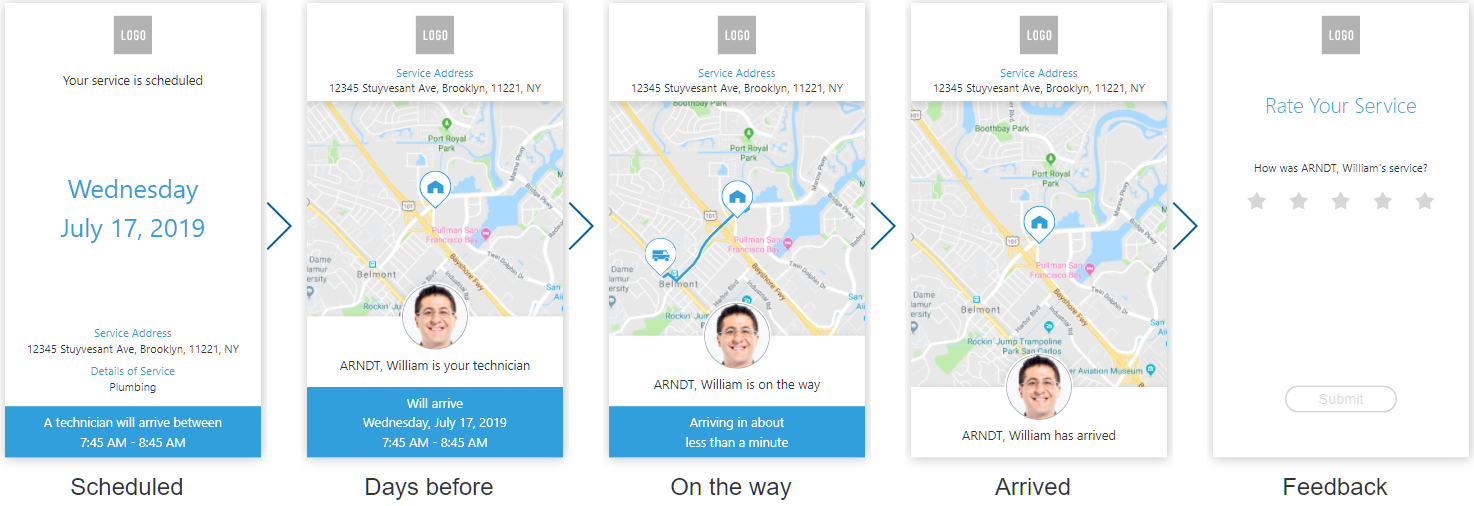
技術者検索のフローの例
有効化のステップ
管理者は、次のステップを実行して、Oracle Field ServiceとB2Bサービスの両方でこの機能を有効にする必要があります。
- Oracle Field Serviceで設定を完了し、Where's My Technicianを有効にします
- B2Bサービスの新しい作業オーダー・フィールドにOracle Field Service URLフィールドがマップされているB2Bサービス21B Oracle Integration Cloudフローをダウンロードしてインポートするか、B2Bサービスの新しい作業オーダー・フィールドにマップされているOracle Field Service URLフィールドをマップして既存のフローを更新します
- アプリケーション・コンポーザを介してURLを表示するための新しいフィールドを作業オーダーUIに追加します
ヒントと考慮事項
Oracle Field ServiceのWhere's My Technician機能が必須であるため、この機能はOracle Field Serviceと同期されている作業オーダーでのみ動作するように設計されています。
主なリソース
- B2B Service Field Serviceとの統合の「Oracle B2B Serviceの構成」の章を参照してください。
ロール情報
有効にするには、次のロールが必要です。
- このビューへのアクセスを提供する各アクティビティの一意のURLを生成するこの機能を有効にするための、Oracle Field Service管理者
- 新しいブラウザ・タブを開いて表示する、エージェントの作業オーダー詳細ページに新しいフィールドを追加するための、B2B管理者
- 21Bの新しいOICフローをダウンロードしてインポートするか、フィールド・マッピングをOracle Field ServiceからB2Bサービスへの現在のフロー同期アクティビティ更新に追加して、URLの追加時にこの作業オーダー・フィールドに移入するための、Oracle Integration Cloud管理者
- この機能を含む新しい参照アプリケーションをダウンロードするか、作業オーダーの表示中に顧客がこの詳細を表示できるように、既存のセルフサービス・ソリューションに構成するための、デジタル顧客サービス(セルフサービス)管理者
RESTでアカウントおよび担当者の検証済Eメールおよび電話データを管理します。次の追加フィールドが、アカウント、担当者、世帯のRESTサービスの連絡先の子の下で使用できるようになりました。
- 検証ステータス: 連絡先の検証結果を設定または取得するためのステータス・コード。「有効」、「無効」、「一部有効」(Eメールのみ)などの値を持つ参照タイプに基づいて、有効な値が検証されます。
- 検証日: 連絡先情報が最後に検証された日付。
この機能は、アカウントおよび担当者に正しい連絡先情報があることを確認するのに役立ちます。
有効化のステップ
REST APIガイドのRESTサービス定義(「Oracle Help Center」→関心のあるアプリケーション・サービス領域 →「REST API」から使用可能)を参照してください。OracleのRESTサービスを初めて利用する場合は、「クイック・スタート」セクションから始めることができます。
主なリソース
- CX販売とB2BサービスのREST APIガイドを参照してください。
Eメールおよび電話検証サービスRESTリソースを使用して、EメールIDおよび電話番号を検証します。リソースを使用してすべての電話番号およびEメールIDを検証できます。たとえば、見込み客のEメールを検証して電話番号を検証し、営業またはマーケティング・プロセスの各ステージで顧客と効率よく通信できることを確認できます。
たとえば、見込み客のEメールを検証して電話番号を検証し、営業またはマーケティング・プロセスの各ステージで顧客と効率よく通信できることを確認できます。
有効化のステップ
REST APIガイドのRESTサービス定義(「Oracle Help Center」→関心のあるアプリケーション・サービス領域 →「REST API」から使用可能)を参照してください。OracleのRESTサービスを初めて利用する場合は、「クイック・スタート」セクションから始めることができます。
主なリソース
- CX販売とB2BサービスのREST APIガイドを参照してください。
アカウントREST APIを使用して、任意のアカウントのトップレベル・アカウントを取得します。トップレベル・アカウントは、アカウントの「最上位の親」属性から取得できます。
次の3つの属性を使用できます。
- 最上位の親
- 最上位の親登録ID
- 最上位の親ID
有効化のステップ
REST APIガイドのRESTサービス定義(「Oracle Help Center」→関心のあるアプリケーション・サービス領域 →「REST API」から使用可能)を参照してください。OracleのRESTサービスを初めて利用する場合は、「クイック・スタート」セクションから始めることができます。
REST APIガイドのRESTサービス定義(「Oracle Help Center」→関心のあるアプリケーション・サービス領域 →「REST API」から使用可能)を参照してください。OracleのRESTサービスを初めて利用する場合は、「クイック・スタート」セクションから始めることができます。
主なリソース
- Oracle SalesとB2BサービスのREST APIガイドを参照してください。
ロール情報
- 営業設定ユーザー
- 営業管理者
インポートおよびエクスポート管理での顧客担当者プロファイルのサポート
アカウント担当者オブジェクトを使用して、インポート管理で顧客担当者プロファイルにアクセスできるようになりました。これは、アカウント詳細ページの「担当者」タブに類似しています。インポートおよびエクスポート管理のアカウント担当者オブジェクトを介して、アプリケーション・コンポーザの担当者オブジェクトで定義されたカスタム・フィールドにアクセスすることもできます。アカウント担当者オブジェクトは、REST APIでアカウント・オブジェクトの子としても公開されます。
インポートおよびエクスポート管理のアカウント担当者オブジェクトを使用して、アプリケーション・コンポーザで使用可能な顧客担当者プロファイルを管理できます。
有効化のステップ
この機能を有効にするために何もする必要はありません。
主なリソース
- CX SalesおよびB2Bサービスでのインポートおよびエクスポート管理の理解ガイドを参照してください。
ツール作業領域からインポート管理を使用して、契約翻訳オブジェクトを企業契約にインポートします。インポートできるオブジェクトのリストは次のとおりです。
- 契約ヘッダー翻訳
- 契約明細翻訳
インポートを使用してこれらの翻訳オブジェクトの属性を更新することもできます。
この機能を使用すると、外部アプリケーションから企業契約に契約ヘッダー翻訳および契約明細翻訳を転送できます。
有効化のステップ
この機能を有効にするために何もする必要はありません。
主なリソース
- CX SalesおよびB2Bサービスでのインポートおよびエクスポート管理の理解の「データのインポート」の章を参照してください。
アカウント、担当者および世帯の大量インポート時のパフォーマンスの向上
新しいプロファイル・オプション「複数のアドレス・タイプのインポート処理使用可能」(ORA_HZ_IMPORT_MULTI_ADDRESS_TYPE)を使用して、インポートのパフォーマンスを向上させます。デフォルトでは、このプロファイル・オプションは「はい」に設定されており、「アカウント」、「担当者」および「世帯」オブジェクトの大量インポート中に複数の住所タイプを入力できます。これは既存の動作です。このプロファイル・オプションを使用不可にして、インポート・パフォーマンスを改善できます。このプロファイル・オプションを「いいえ」に設定した場合、単一の住所タイプのみを入力できます。ただし、これによりインポート・パフォーマンスが改善されます。
プロファイル・オプションを設定して、インポート・パフォーマンスを改善できます。
有効化のステップ
この機能を有効にするために何もする必要はありません。
ヒントと考慮事項
プロファイル・オプションを無効にすると、同じ行に複数の住所を入力できなくなります。
ロール情報
- 営業管理者
アカウント担当者子オブジェクトを介して、アカウントREST APIで顧客担当者プロファイルを使用します。リソースには、RESTのアカウント・オブジェクトに対するアカウント担当者の子として公開される、アプリケーション・コンポーザの顧客担当者オブジェクトで定義されたカスタム・フィールドが含まれるようになりました。アカウント担当者オブジェクトは、インポートおよびエクスポート管理でも使用できるようになります。
RESTのアカウント・オブジェクトに対するアカウント担当者の子を使用して、アプリケーション・コンポーザで使用可能な顧客担当者プロファイルを管理できます。
有効化のステップ
REST APIガイドのRESTサービス定義(「Oracle Help Center」→関心のあるアプリケーション・サービス領域 →「REST API」から使用可能)を参照してください。OracleのRESTサービスを初めて利用する場合は、「クイック・スタート」セクションから始めることができます。
主なリソース
- CX販売とB2BサービスのREST APIガイドを参照してください。
インセンティブ報酬集計済クレジットREST APIを使用して、参加者の集計済クレジットを表示します。このリソースにより、カレンダ期間タイプで選択した間隔における参加者の集計済クレジット額を格納できます。
このRESTリソースを使用すると、従来のレポート以外の追加チャネルを介してクレジットを表示できます。また、このリソースは、Oracle Digital Assistantチャットボット、Oracle Visual Builderアプリケーション、他のプログラムとの情報の統合など、様々なユースケースで使用できます。
有効化のステップ
REST APIガイドのRESTサービス定義(「Oracle Help Center」→関心のあるアプリケーション・サービス領域 →「REST API」から使用可能)を参照してください。OracleのRESTサービスを初めて利用する場合は、「クイック・スタート」セクションから始めることができます。
主なリソース
- CX販売とB2BサービスのREST APIガイドの「インセンティブ報酬集計済クレジット」タスクを参照してください。
ロール情報
- インセンティブ報酬参加者
- インセンティブ報酬参加者マネージャ
ユーザー定義のシミュレーション名による最新の見積報酬のレポート
見積報酬REST APIのコール時にユーザー定義のシミュレーション名を渡して、シミュレーションを容易に識別します。シミュレーション名がすでに存在する場合、REST APIは現在のシミュレーションを最新としてマークし、古いものはすべて古いシミュレーションとしてマークすることで、レポートで最新のシミュレーション結果を容易に識別できます。
ディールの最新の見積について簡単にレポートできます。
有効化のステップ
REST APIガイドのRESTサービス定義(「Oracle Help Center」→関心のあるアプリケーション・サービス領域 →「REST API」から使用可能)を参照してください。OracleのRESTサービスを初めて利用する場合は、「クイック・スタート」セクションから始めることができます。
主なリソース
- CX販売とB2BサービスのREST APIガイドを参照してください。
ロール情報
- インセンティブ報酬アナリスト
- インセンティブ報酬マネージャ
REST APIを使用した参加者の集計済チーム・クレジットの表示
インセンティブ報酬集計済チーム・クレジットRESTリソースを使用して、カレンダ期間タイプで選択した間隔における参加者マネージャの直属部下の集計済クレジット額を表示します。
このRESTリソースを使用すると、従来のレポート以外の追加チャネルを介して集計済クレジットを表示できます。また、このリソースは、Oracle Digital Assistantチャットボット、Oracle Visual Builderアプリケーション、他のプログラムとの情報の統合など、様々なユースケースで使用できます。
有効化のステップ
REST APIガイドのRESTサービス定義(「Oracle Help Center」→関心のあるアプリケーション・サービス領域 →「REST API」から使用可能)を参照してください。OracleのRESTサービスを初めて利用する場合は、「クイック・スタート」セクションから始めることができます。
主なリソース
- CX販売とB2BサービスのREST APIガイドの「インセンティブ報酬集計済チーム・クレジット」タスクを参照してください。
ロール情報
- インセンティブ報酬参加者マネージャ
REST APIを使用した参加者の間隔ごとの集計済支給の表示
間隔ごとのインセンティブ報酬集計済支給RESTリソースを使用して、参加者の間隔ごとの集計済支給を表示できます。間隔は、ビジネス・ユニット・レベルで提供されるカレンダ期間タイプに対応します。
このリソースを使用すると、従来のレポート以外の追加チャネルを介して支給を表示できます。また、これは、Oracle Digital Assistantチャットボット、Oracle Visual Builderアプリケーション、他のプログラムとの情報の統合など、様々なユースケースで使用できます。
有効化のステップ
REST APIガイドのRESTサービス定義(「Oracle Help Center」→関心のあるアプリケーション・サービス領域 →「REST API」から使用可能)を参照してください。OracleのRESTサービスを初めて利用する場合は、「クイック・スタート」セクションから始めることができます。
主なリソース
- CX販売とB2BサービスのREST APIガイドの「インセンティブ報酬集計済クレジット」タスクを参照してください。
ロール情報
- インセンティブ報酬参加者
- インセンティブ報酬参加者マネージャ
Oracle Universal Content Manager (UCM)のファイル・ベースのインポートを使用して、既存の通貨換算レートを簡単に更新できるようになりました。テンプレートで変更を行い、レートの更新列を使用して既存の換算レートを更新することを示します。換算レートの準備ができると、ファイルをインポートできます。
デモを見る
- 通貨換算レートの容易な管理
- 更新をインポートする機能または既存の換算レートを訂正する機能
有効化のステップ
この機能を有効にするために何もする必要はありません。
ヒントと考慮事項
- この機能を使用するには、レートの更新列を含む更新されたファイル・テンプレートをダウンロードする必要があります。
- 新規レートと更新済レートを同じインポートに混在させないようにしてください。1つのインポート・ファイルでサポートされるモードは1つのみです。
- すでに処理で使用されている既存のレートを更新する場合は、更新された換算レートをそれらのレコードに反映するために再処理する必要があります。
主なリソース
- ファイル・ベースのインポートを使用した通貨換算レートの更新のデモを見る。
- インセンティブ報酬の使用ガイドの「通貨換算レート」の章の「通貨換算レートのインポート」のトピック。
- CX販売とB2Bサービス向けのファイルベース・データ・インポート・ガイドの「インセンティブ報酬」の章の「通貨換算レートをインポートするための更新されたテンプレート・ファイル」のトピック。
ロール情報
- インセンティブ報酬管理者
事前定義済処理をコピーしてから変更することで、カスタム・スマート処理を迅速かつ容易に作成します。事前定義済処理は直接変更できないことに注意してください。カスタム処理は直接変更することも、コピーして新しいカスタム処理を作成することもできます。処理をコピーすると、名前、アプリケーション、条件、ロールなどの様々な属性を更新できます。

スマート処理の複製
この機能を使用すると、事前定義済処理を変更できます。
有効化のステップ
アプリケーション・コンポーザを利用してページ・レイアウトおよび属性を表示/調整します。アプリケーション・コンポーザの使用によるアプリケーションの拡張の詳細は、Oracle Help Center→関心のあるアプリケーション・サービス領域→「Books」→「Configuration and Extension」を参照してください。
スマート処理をコピーするには:
- アクティブなサンドボックスで作業していることを確認します。
- アプリケーション・コンポーザで、「共通設定」→「スマート処理」にナビゲートします。
- コピーする処理を検索し、「複製」アイコンをクリックします。
- 変更を保存します。
主なリソース
- アプリケーション・コンポーザを使用したアプリケーションの構成ガイドの「オブジェクトおよびフィールドの追加」の章を参照してください。
使用頻度およびオブジェクト・コンテキストを使用した関連スマート処理のソート
ワークスペースに表示される際に、最も関連性の高いスマート処理が事前定義済ルールで自動的にソートされるようになりました。たとえば、オブジェクトの現在のステータスに応じて、最も頻繁に使用される処理がリストの先頭に自動的に移動します。これは、カスタム処理と標準処理の両方に適用されます。
ユーザーには、最も頻繁に使用される処理が最初に表示されるようになります。
有効化のステップ
アプリケーション・コンポーザを利用してページ・レイアウトおよび属性を表示/調整します。アプリケーション・コンポーザの使用によるアプリケーションの拡張の詳細は、Oracle Help Center→関心のあるアプリケーション・サービス領域→「Books」→「Configuration and Extension」を参照してください。
この機能を有効にするために何もする必要はありません。
主なリソース
- アプリケーション・コンポーザを使用したアプリケーションの構成ガイドの「オブジェクトおよびフィールドの追加」の章を参照してください。
アプリケーション・コンポーザでローカルに使用するためのグローバル構成の拡張
アプリケーション・コンポーザで、特にローカル・ビジネス・ニーズのみにターゲットを絞ったアプリケーション変更を容易に作成および管理できるようになりました。これは、ローカル・アプリケーション変更がグローバル・アプリケーション変更と論理的に区別されるようになったためです。たとえば、ある特定のビジネス市場に適用するカスタム・フィールド、ページ・レイアウトおよびビジネス・ロジックを作成および管理でき、他の市場ではそれらの変更が表示されません。これにより、ローカル・ビジネス・ニーズに加えた変更を容易に管理でき、すべての市場にグローバルに行う変更は別個に管理できます。この機能は「アカウント」標準オブジェクトで使用可能です。
この機能により、構成とアプリケーションの管理が簡単になります。市場固有の拡張機能をサポートするための、広範なカスタム・ロジックおよび複数のカスタムUIレイアウトが不要になります。様々な管理者が様々な市場の拡張機能を管理できるようにすることで、パラレル開発スキームを容易にします。
有効化のステップ
アプリケーション・コンポーザを利用してページ・レイアウトおよび属性を表示/調整します。アプリケーション・コンポーザの使用によるアプリケーションの拡張の詳細は、Oracle Help Center→関心のあるアプリケーション・サービス領域→「Books」→「Configuration and Extension」を参照してください。
- アクティブなサンドボックスで作業していることを確認します。
- アプリケーション・コンポーザで、「アカウント」オブジェクトにナビゲートします。
- 新規または既存のカスタム固定選択リスト・フィールドで、「拡張選択リストとして使用可能にします」チェック・ボックスを選択します。
- 次に、アカウント・オブジェクトについて、必要な子拡張オブジェクト、フィールドおよび拡張ページ・リージョンを作成します。
- 必要に応じて、拡張選択リスト・フィールドおよび拡張ページ・リージョンを目的の「アカウント」ページ・レイアウトに追加します。
主なリソース
- アプリケーション・コンポーザを使用したアプリケーションの構成ガイドの「オブジェクトおよびフィールドの追加」の章を参照してください。
ロール情報
- 設定ユーザー
- 営業管理者
監査ポリシーを設定するときに、アプリケーション・コンポーザでの多対多関係の作成時に自動的に作成される交差オブジェクトを含めることができるようになりました。これは、交差オブジェクト・フィールドに対する変更が監査履歴作業領域に含まれるようになったことを意味します。
お客様は、多対多関係で作成された交差オブジェクトの監査履歴を使用可能にできるようになりました。
有効化のステップ
販売の実装ガイド(次の項の「主なリソース」を参照)のステップに従って、アプリケーション変更監査を実装します。
主なリソース
- 販売の実装ガイドの「アプリケーション変更監査」の章を参照してください。
ロール情報
- 設定ユーザー
- 営業管理者
アクセス・グループを使用して保護された商談およびリードに準リアルタイムでアクセス
アクセス・グループを使用して保護された商談およびリードに準リアルタイムでアクセスできます。商談またはリードが作成されたとき、商談またはリード・チームに対してユーザーが追加または削除されたとき、あるいは商談またはリードの所有者が変更されたときに、ユーザーはすぐに新しいレコードにアクセスできます。このような場合、ユーザーが商談レコードまたはリード・レコードにアクセスする前に、「オブジェクト共有ルール割当処理の実行」スケジュール済プロセスを実行する必要はなくなりました。
ユーザーは、商談レコードおよびリード・レコードにすばやくアクセスできます。
有効化のステップ
商談およびリードのレコードに準リアルタイムのアクセスを実装するには、プロファイル・オプション「共通CRMシグナル・アクティブ」(ORA_ZCA_ENABLE_SIGNALS)を「はい」に設定して、シグナル機能を有効にする必要があります。デフォルトでは、シグナル機能は無効になっています。使用するステップは次のとおりです。
- 「設定および保守」で、「管理者プロファイル値の管理」タスクにナビゲートします。
- プロファイル・オプション名「共通CRMシグナル・アクティブ」を検索します。
- プロファイル・オプションのデフォルト値を「いいえ」から「はい」に変更します。
- 「保存してクローズ」をクリックします。
主なリソース
- CX販売とB2Bサービスの保護ガイドの「アクセス・グループ」の章を参照してください。
アクセス・グループおよび拡張された営業オブジェクト・セットの使用
アクセス・グループを使用して、拡張された営業オブジェクト・データ・セットへのアクセスを営業リソースに提供します。サポートされている追加オブジェクトは次のとおりです。
- 重複識別バッチ
- 目標
- 目標関係者
- アクティビティ割当先
- サービス要求
この更新には、キー・オブジェクトにまたがるアクセス・グループの強化されたサポートが含まれます。
有効化のステップ
この機能を有効にするために何もする必要はありません。
主なリソース
- CX販売とB2Bサービスの保護ガイドの「アクセス・グループ」の章を参照してください。
システム・アクセス・グループおよび拡張された事前定義済ルール・セットの使用
システム・アクセス・グループおよび事前定義済ルールを使用して、ユーザーのオブジェクト・データへのアクセスを構成できます。システム・グループは、データへのユーザーのアクセスを管理する代替方法を提供します。Oracleが提供する各標準ジョブ・ロールに対応するシステム・アクセス・グループがあります。各グループに割り当てられた事前定義済オブジェクト共有ルールは、標準ジョブ・ロールおよび関連付けられたデータ・セキュリティ・ポリシーによって提供されるデータへの同じアクセス権を提供します。この更新では、事前定義済ルールが次のオブジェクトに対して使用可能になりました。
- 資産
- アクティビティ
- アクティビティ割当先
- 重複識別バッチ
- 重複解決要求
- 見積
- テリトリ予測
- カスタム・オブジェクト
アクセス・グループを使用して、カスタム・オブジェクトのカスタム・ルールと事前定義済ルールの両方を構成できます。
有効化のステップ
システム・アクセス・グループの事前定義済ルールを有効にするステップは、次のとおりです。
- 「販売およびサービス・アクセス管理」作業領域の「アクセス・グループ」ページで、「オブジェクト共有ルール」タブを選択します。
- 「オブジェクト」リストから、事前定義済ルールを使用するオブジェクトを選択します。
- 使用するオブジェクト共有ルールを選択します。
- ルールをアクティブ化するには、「アクティブ」チェック・ボックスを選択します。
- 「処理: アクセス・グループの割当て」領域で、ルールを割り当てる各アクセス・グループの「使用可能」チェック・ボックスを選択します。
- 「処理」メニューの「保存してクローズ」をクリックします。
- 「オブジェクト共有ルール」ページで、「処理」メニューから「ルールの公開」オプションを選択します。
- 「オブジェクト共有ルール割当処理の実行」スケジュール済プロセスを実行して、オブジェクトのアクセス・グループ共有ルールが正しく割り当てられていることを確認します。
主なリソース
- CX販売とB2Bサービスの保護ガイドの「アクセス・グループ」の章を参照してください。
ロール情報
- ITセキュリティ・マネージャ
- 営業管理者
以前のテリトリ所有者は、アクティブな最新の予測にのみアクセス可能
更新21B以降、以前のテリトリ所有者は、アクティブな予測とその直前の予測にのみアクセスできます。更新21Bより前は、テリトリ所有者が変更された場合に、以前の所有者はすべてのアクティブな予測と過去の予測にアクセスできました。
すべての予測にアクセスできる新規所有者については、変更はありません。
_________________________________________________________________________________
目標プランとのテリトリ提案の関連付けの非推奨
目標プランはアクティブ・テリトリ階層とのみ同期可能
営業マネージャまたは管理者は、頻繁にアクティブ・テリトリを直接変更します。これらの変更は、テリトリ提案を使用して行うこともできます
現在、ユーザーがドラフト提案を目標プランに関連付けると、ドラフト提案の一部としてテリトリに加えられた変更が目標プランにも適用されます。
更新21C以降、目標プランはアクティブ・テリトリ階層とのみ同期できます。
更新21Cより前は、アクティブ提案テリトリ階層とドラフト提案テリトリ階層の両方と目標プランを同期できました。
現在、目標プランとのテリトリ提案の関連付けは非推奨です。
_________________________________________________________________________________
MDF要求の機能権限
更新21Bより前は、MDF要求の承認関連および予算属性に対するユーザーの更新アクセス権がデータ・セキュリティ・ポリシーを介して付与されていました。ただし、更新21B以降は、このアクセス権が機能権限を介して付与されます。したがって、更新21Bへのアップグレード後にユーザーが承認関連属性および予算属性を更新できるように、次の表に示す権限を、該当するカスタム・ロールに明示的に割り当てる必要があります。
ロールへの権限の追加の詳細は、営業とB2Bサービスの保護ガイドを参照してください。
| 権限 | 影響 | 権限が割り当てられている事前定義済ロール |
|---|---|---|
| タイトル: マーケティング資金要求承認詳細の更新 技術名: MKT_UPDATE_MARKETING_FUND_REQUEST_APPROVAL_DETAILS_PRIV |
ユーザーがMDF要求の次の承認詳細を更新できます。
|
チャネル・ユーザー向けです。これらの事前定義済ロールには、すでに次の権限が割り当てられています。
|
| タイトル: マーケティング資金要求予算詳細の更新 技術名: MKT_UPDATE_MARKETING_FUND_REQUEST_BUDGET_DETAILS_PRIV |
ユーザーがドラフト、差戻済または取下げステータスのMDF要求の予算詳細を更新できます。 |
事前定義済ロールであるチャネル・アカウント・マネージャには、すでにこの権限が割り当てられています。 |
ノート: 更新21Bへのアップグレード後にこれらの権限を追加しないと、以前に承認関連属性および予算属性への更新アクセス権を持っていたユーザーがアクセスできなくなります。
_________________________________________________________________________________
オブジェクト・ワークフロー・ビジネス・プロセスを作成および更新する新しいBPMコンポーザの提供開始
Adobe Flashの使用を回避する新しいバージョンのOracle Business Process Management (BPM)コンポーザがアプリケーション・コンポーザで使用できるようになりました。この新しいBPMコンポーザを使用して、オブジェクト・ワークフローで使用される承認フローを作成および更新してください。
BPMコンポーザを有効にするために何もする必要はありません。アプリケーション・コンポーザの「ビジネス・プロセス」ページで自動的に使用可能になります。
詳細は、アプリケーション・コンポーザによるアプリケーションの構成ガイドのオブジェクト・ワークフローのビジネス・プロセスの構成のトピックを参照してください。 _________________________________________________________________________________
更新後のタスク
拡張された最新の動作へのアプリケーション・コンポーザのカスタマイズの更新
アップグレード時には、アプリケーション・コンポーザで行われたほとんどの既存のカスタマイズが新しいリリースにおける拡張された最新の動作に自動的に更新されます。ただし、いくつかの例外があり、それらのカスタマイズについてはそれぞれ、アップグレード・スクリプトを手動で開始する必要があります。
ノート: 一部のアップグレード・タスクは、アップグレードが完了した後もこのページから削除されません。これらのタスクは、将来のリリースで機能拡張が発生したときに再実行できます。
有効化のステップ
これらのステップを実行するには、管理者ロールを持つユーザーとしてサインインする必要があります。
重要: アクティブなサンドボックスに保留中の変更がある場合は、これらのステップを実行しないでください。処理を進める前に、保持する変更内容があるサンドボックスを必ず保存して公開し、公開しないサンドボックスは削除してください。
- アプリケーションにサインインします。
- 「ナビゲータ」から「サンドボックス」(「構成」の下)を選択します。
- 新しいサンドボックスを作成し、アクティブなサンドボックスとして設定します。現在のアクティブなサンドボックスがアプリケーションの最上部に表示されます。
- 「ナビゲータ」→「アプリケーション・コンポーザ」(「構成」の下)に移動します。
- 「アプリケーション」ドロップダウン・リストから、「共通」や「販売」など、メタデータをアップグレードする最初のアプリケーションを選択します。
- 左側のナビゲーション・ツリーから、「共通設定」の下にある「メタデータ・マネージャ」をクリックします。
ノート: アプリケーションごとに別個に既存のカスタマイズ・メタデータをアップグレードする必要があります。
- 「メタデータ・アップグレード」をクリックします。
- デフォルトでは、手動でアップグレードする必要がある「未開始」アップグレード項目がリストに表示されます。リストの最初の行を強調表示し、「アップグレード」ボタンをクリックします。
- 確認ダイアログ・ボックスで「OK」をクリックします。 このプロセスには数分かかる場合があります。アップグレードが完了すると、ダイアログ・ボックスが閉じて、「アップグレード完了」列にインジケータが表示されます。
- リストの各行についてステップ7-8を繰り返します。
- アプリケーション・コンポーザの「アプリケーション」ドロップダウン・リストの各アプリケーションについてステップ4-8を繰り返します。
- サンドボックスを公開します。
このプロセスが完了したら、アプリケーションを使用する準備が整います。
主なリソース
- 四半期更新の準備および検証の方法の詳細は、My Oracle Supportの四半期更新の準備(文書ID 2445338.1)を参照してください
